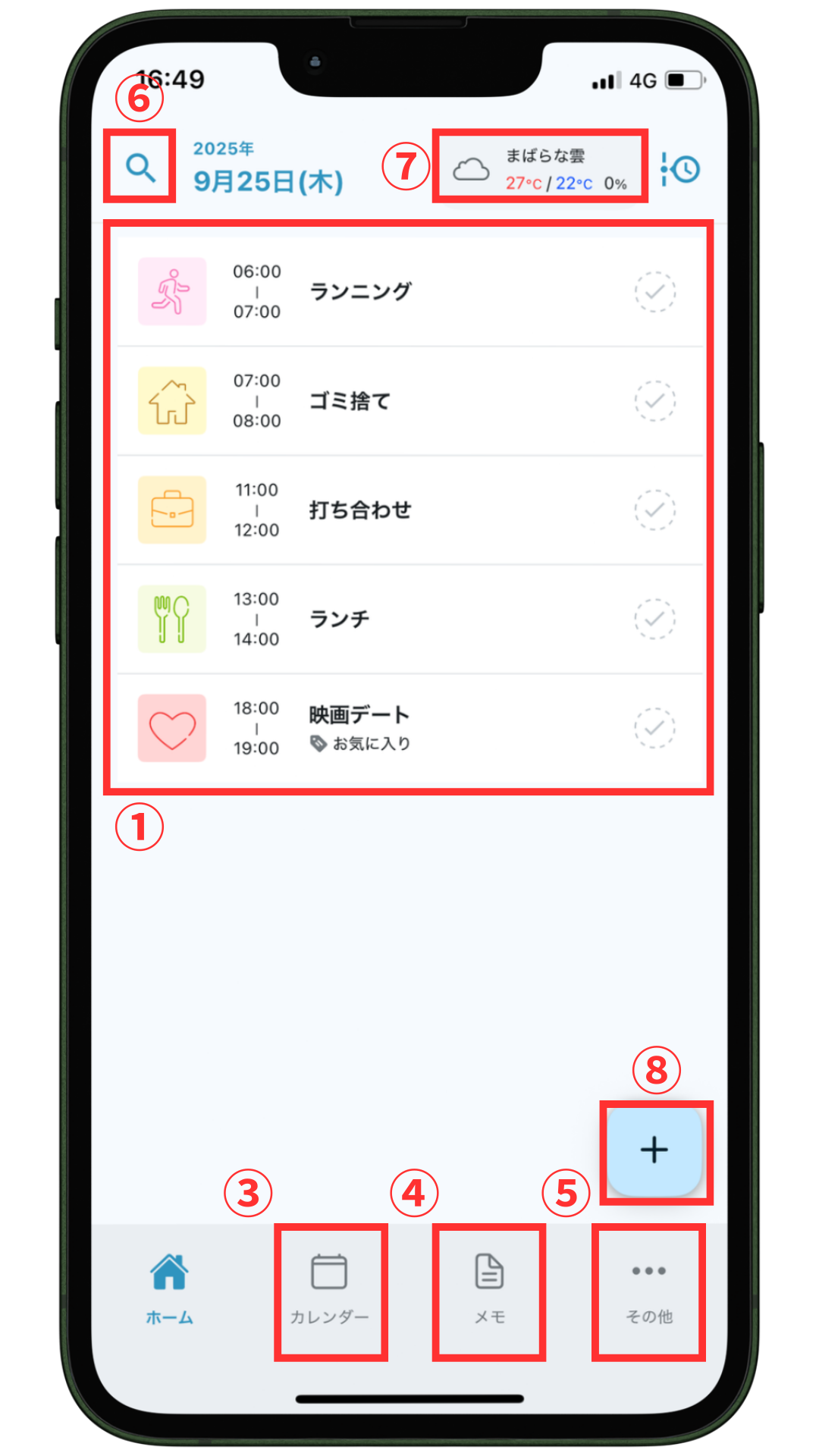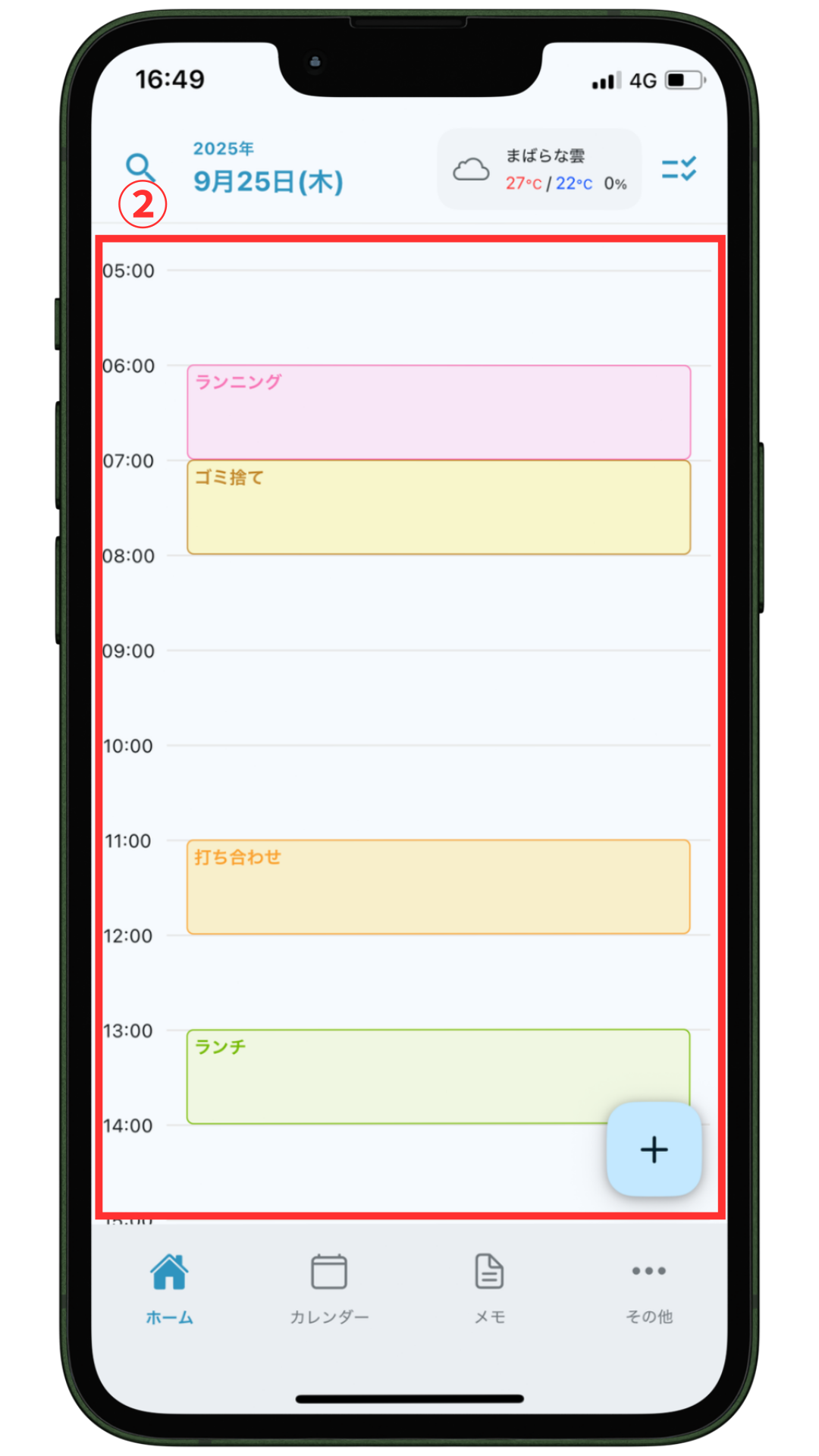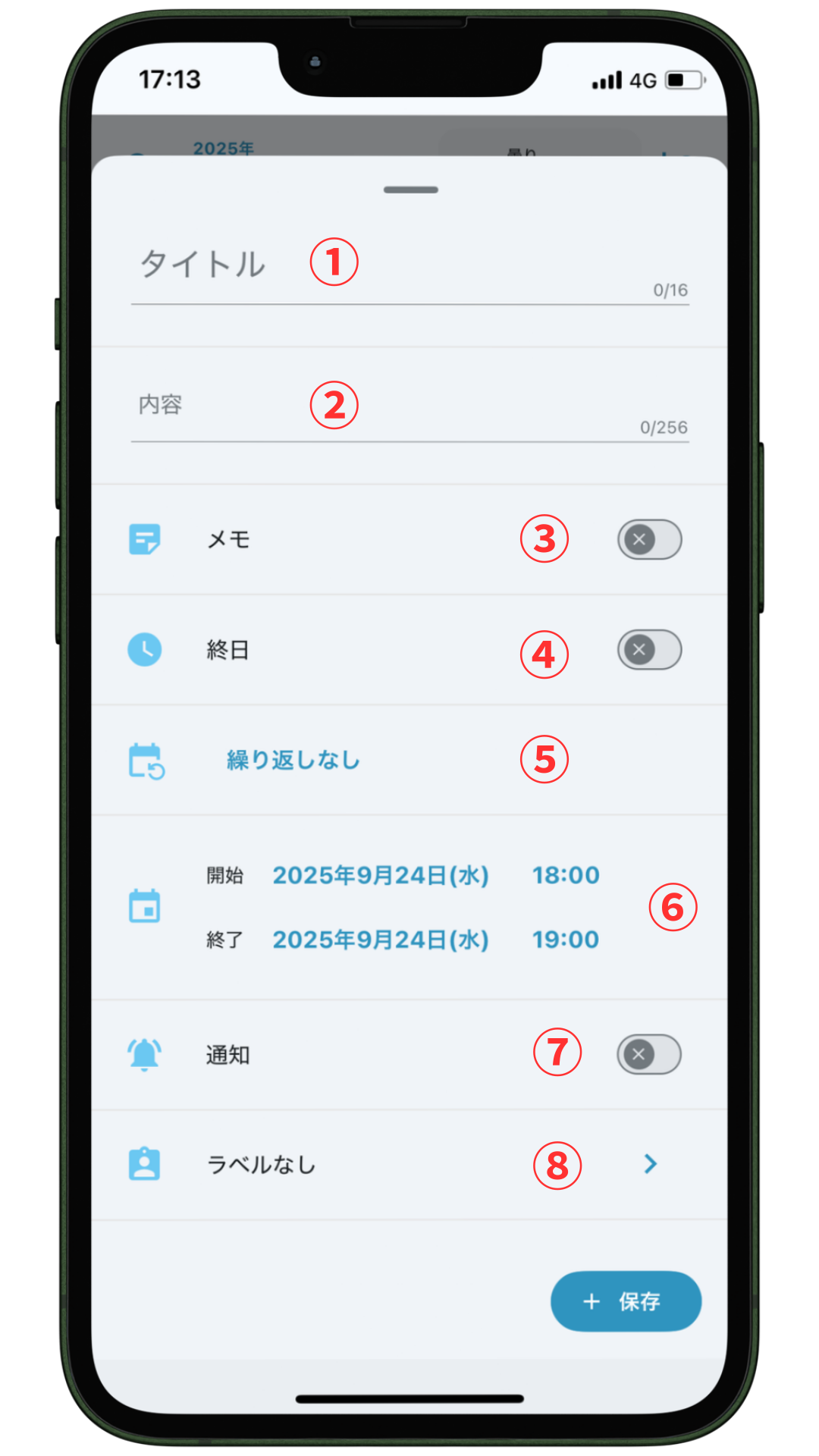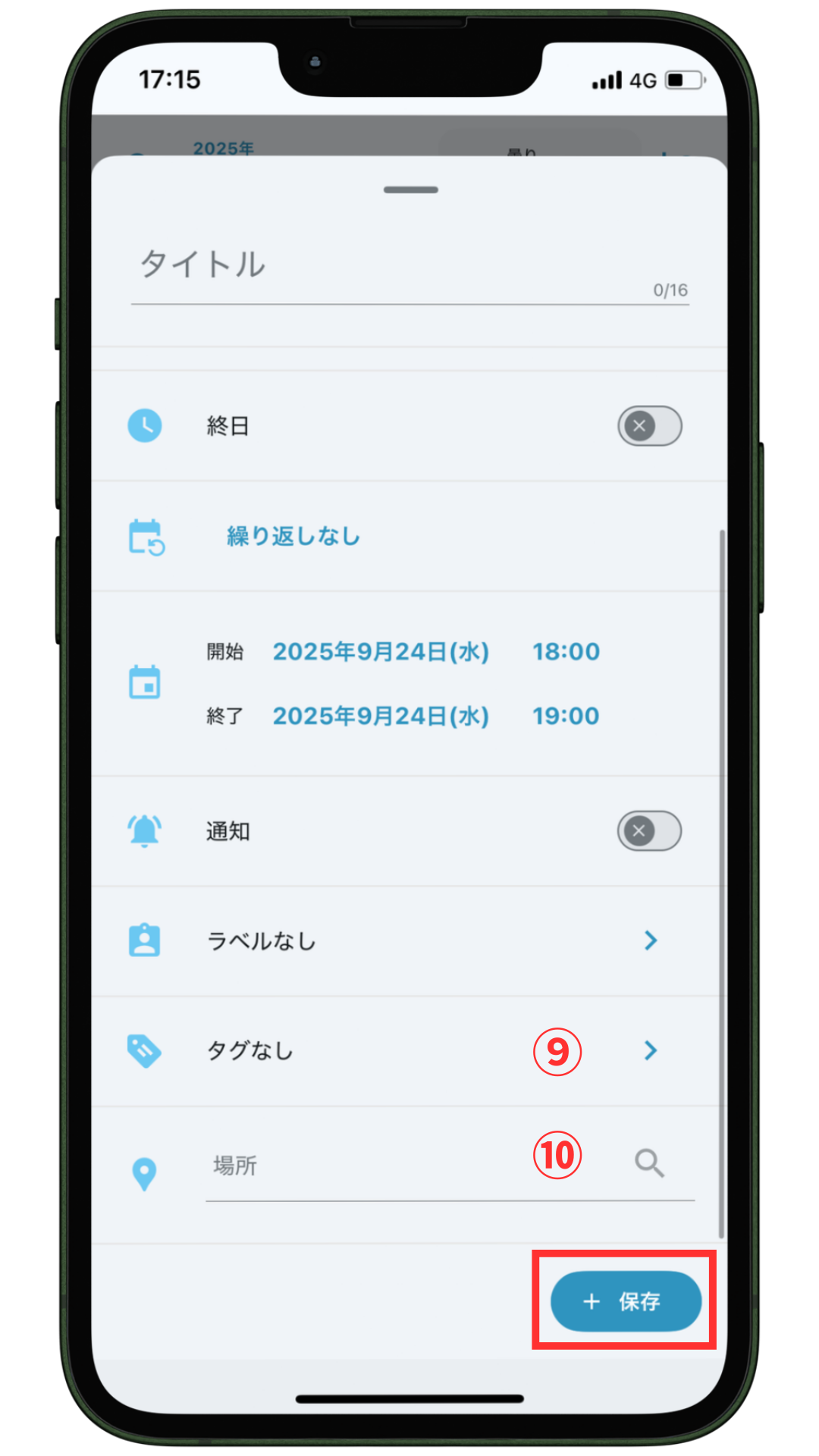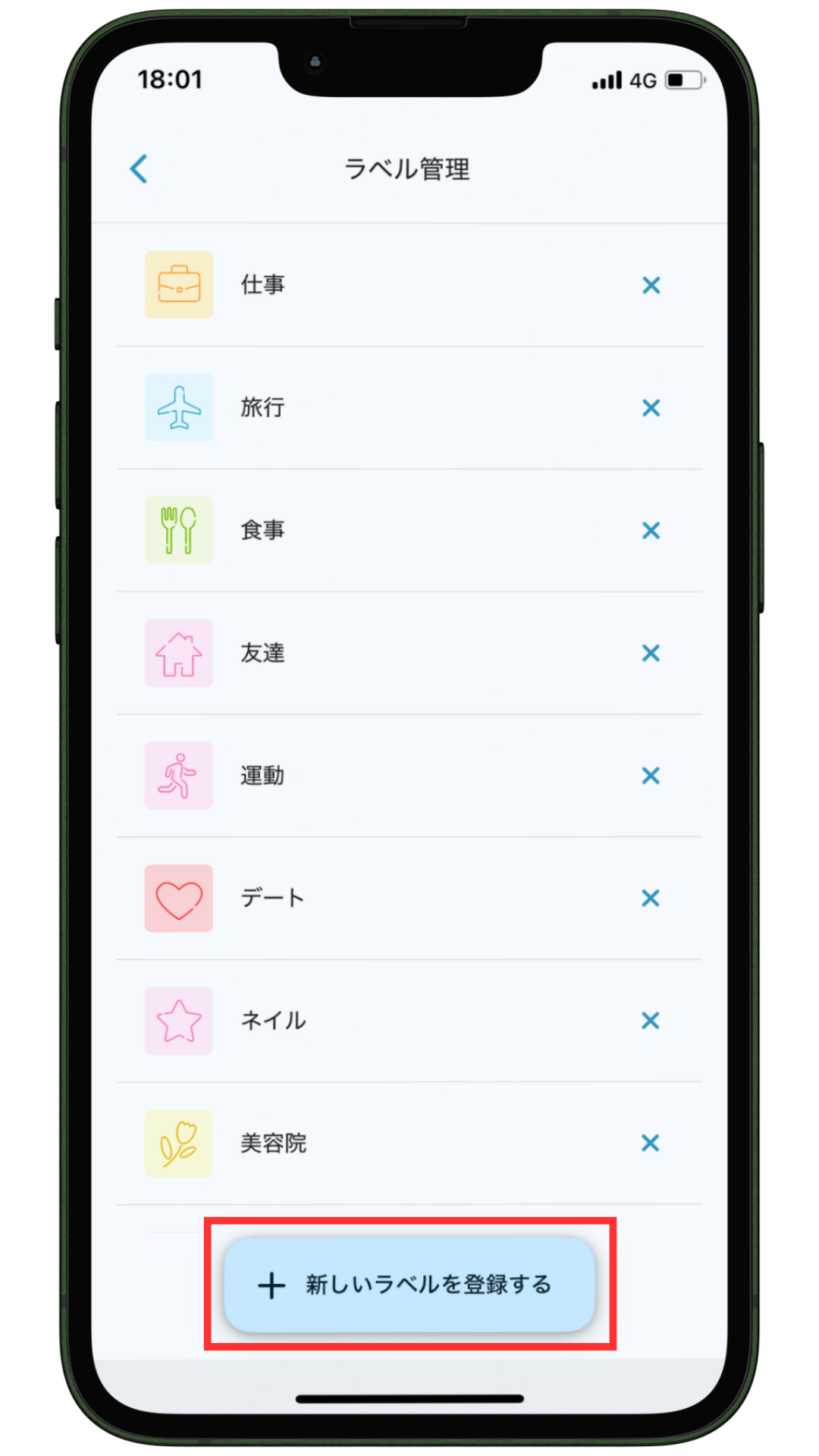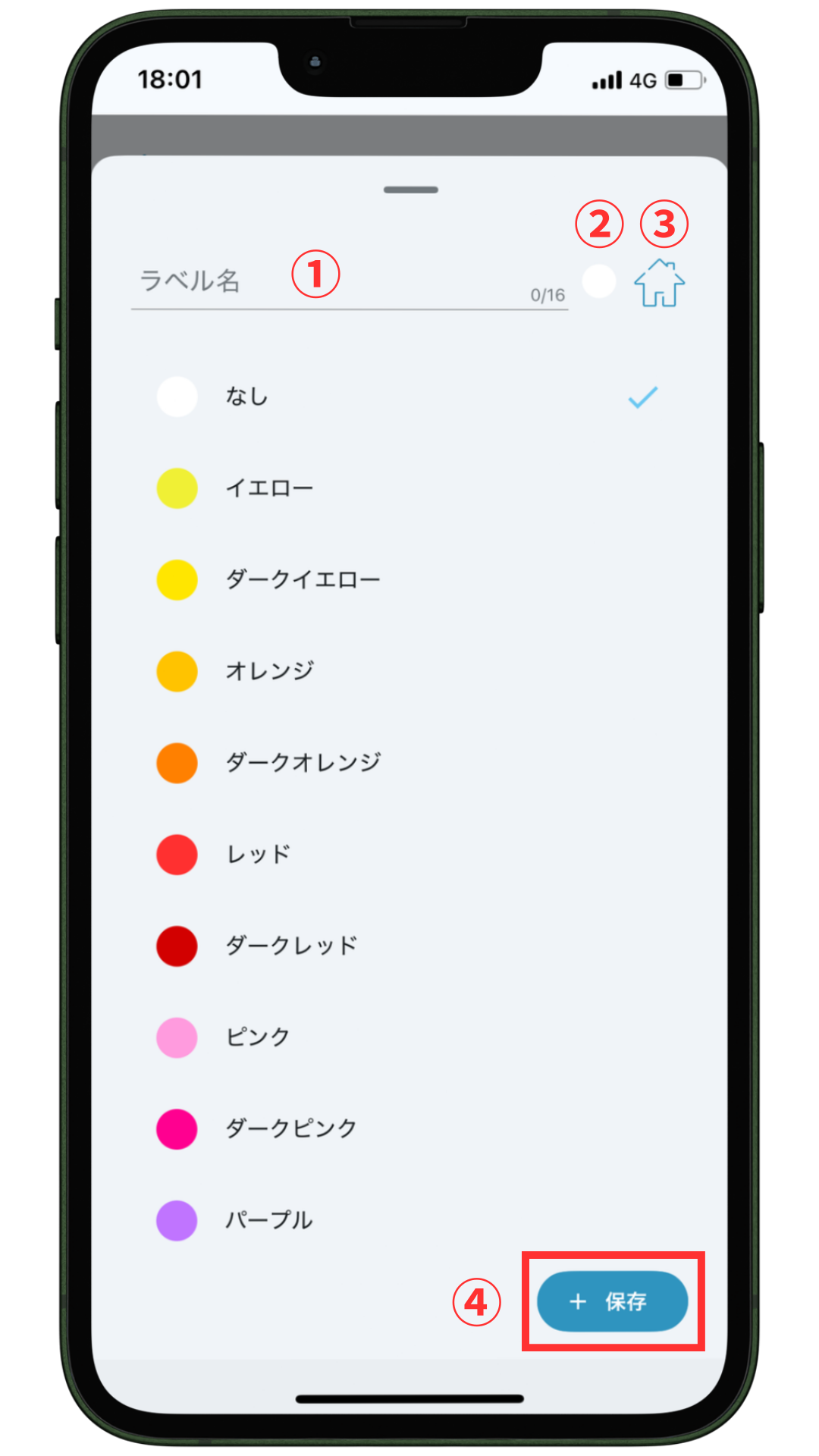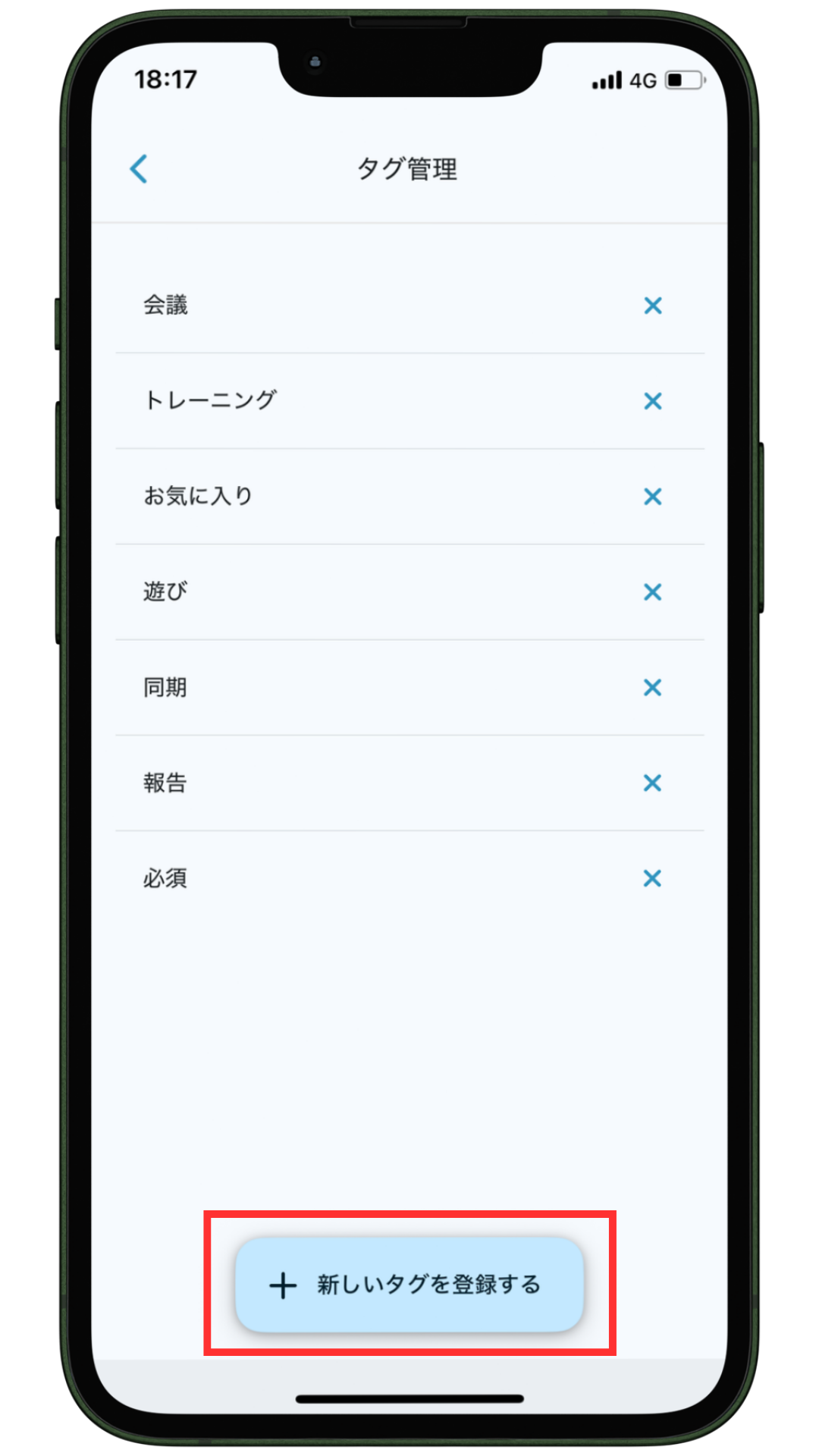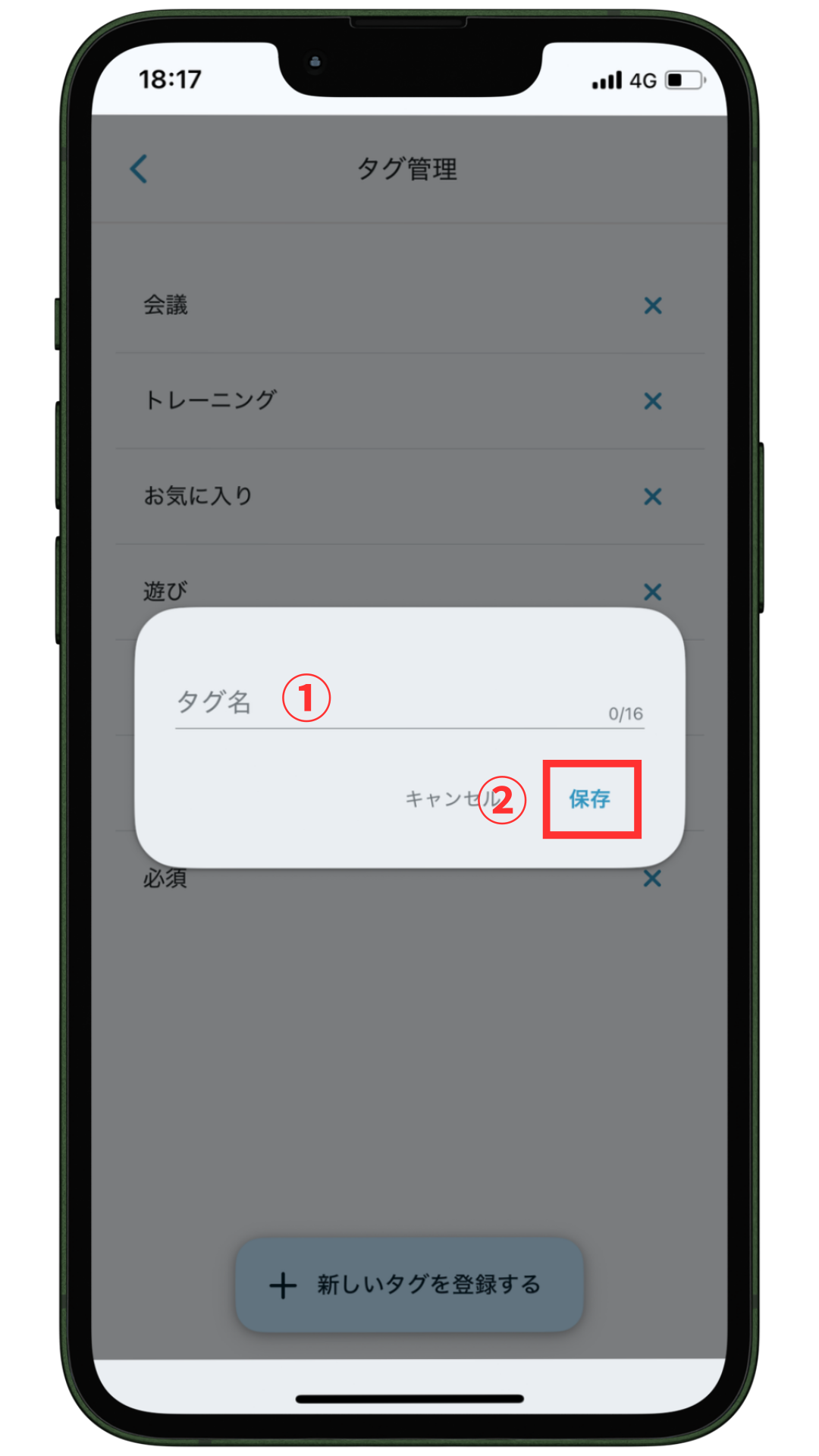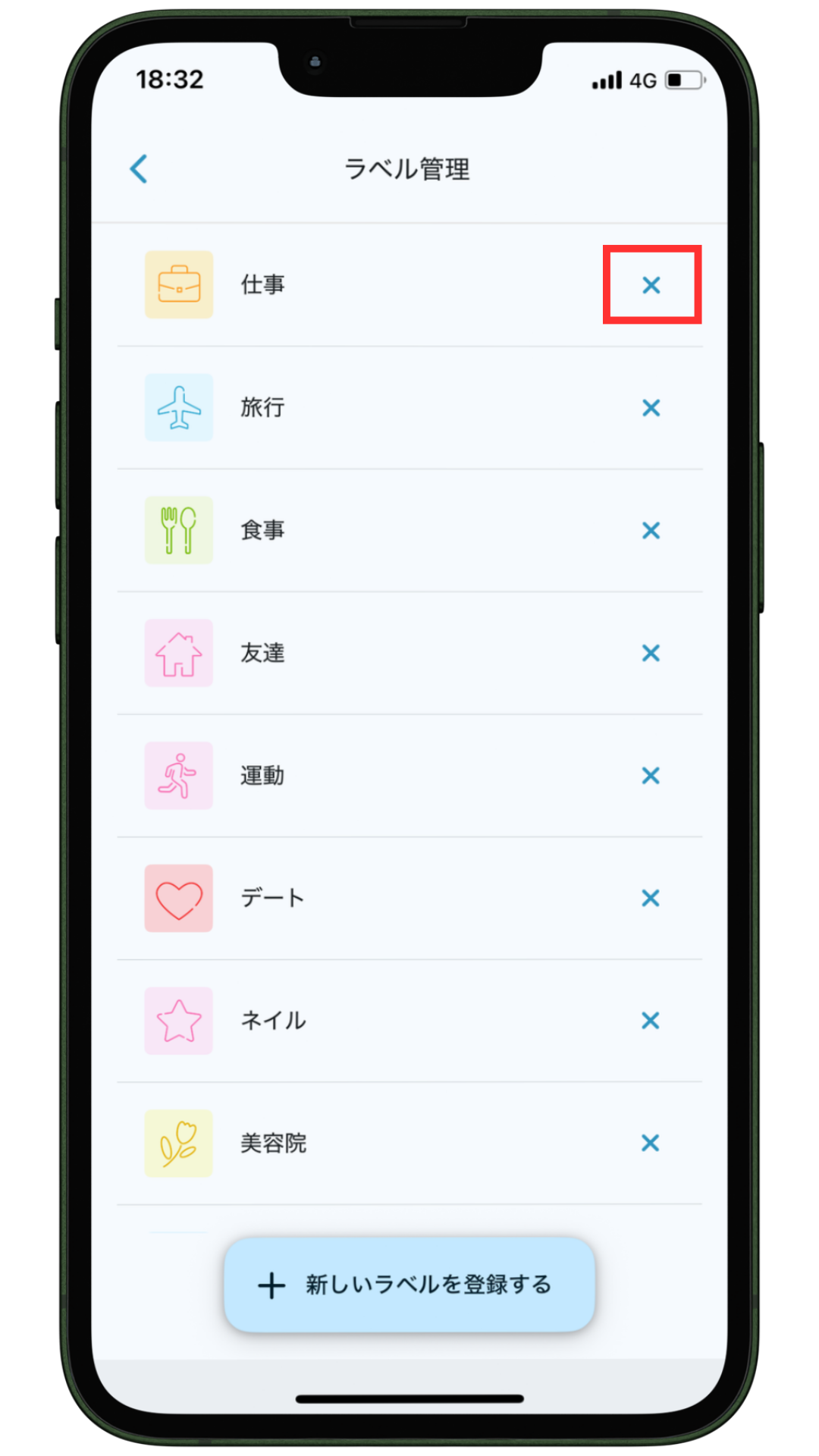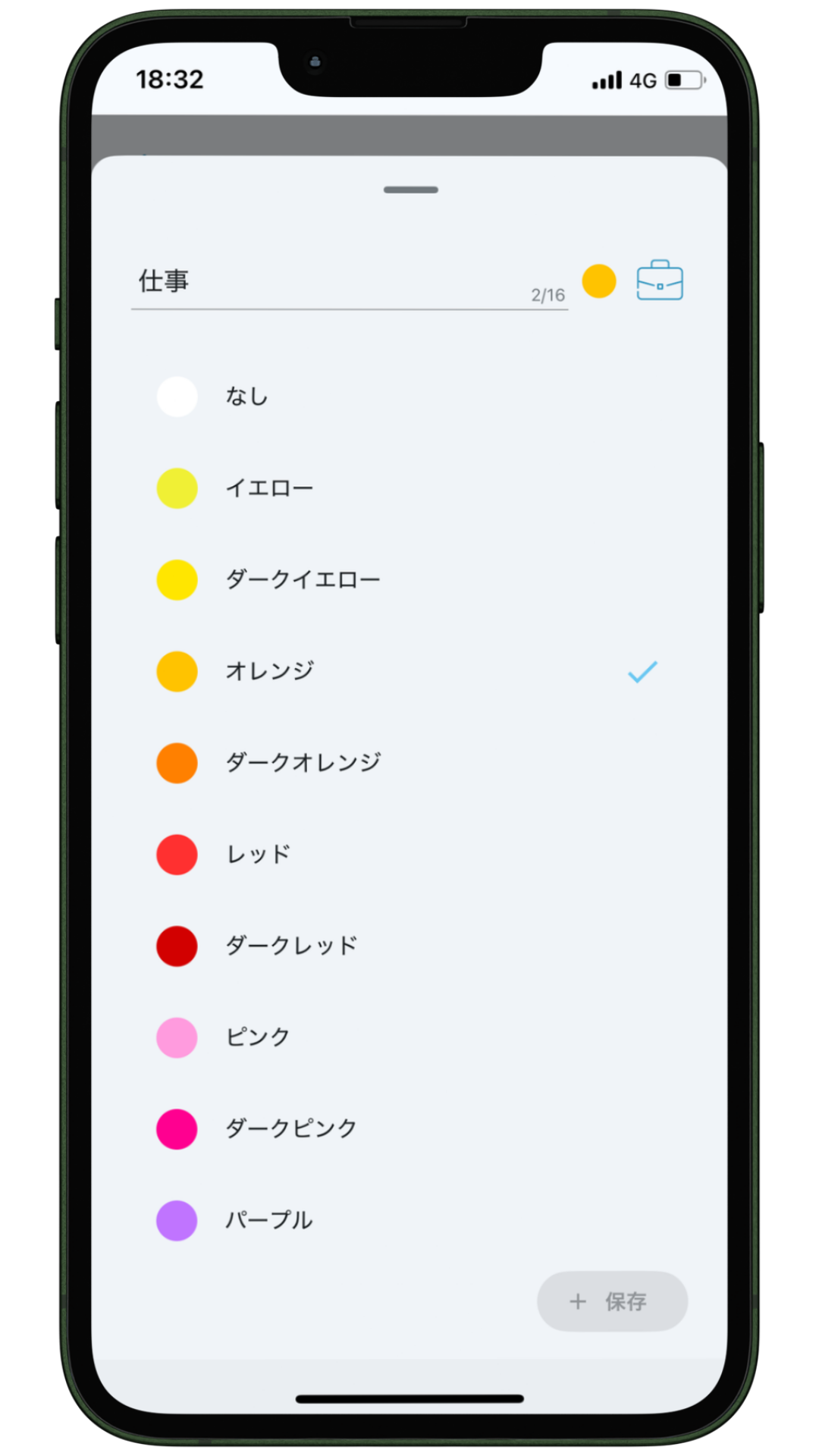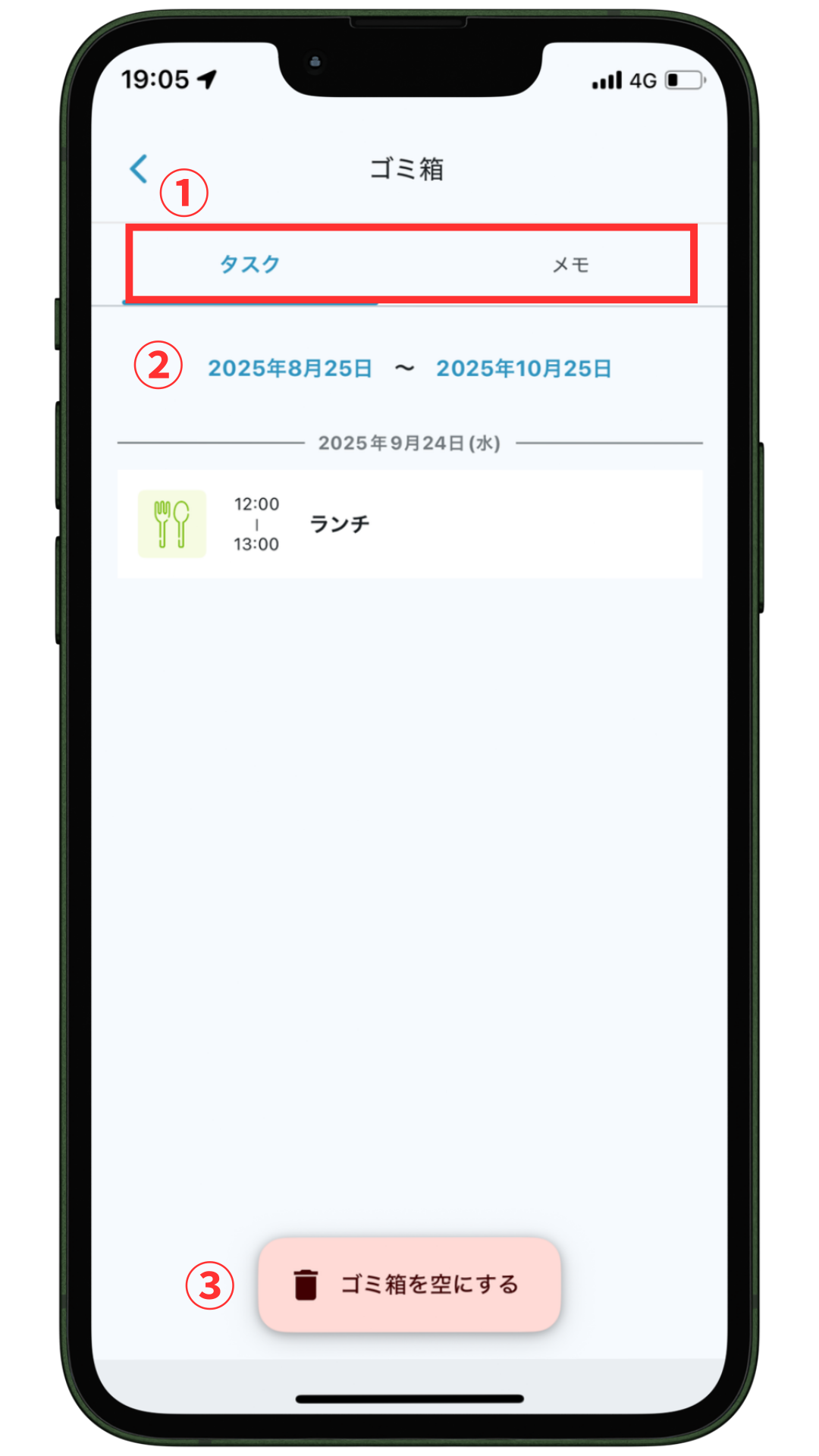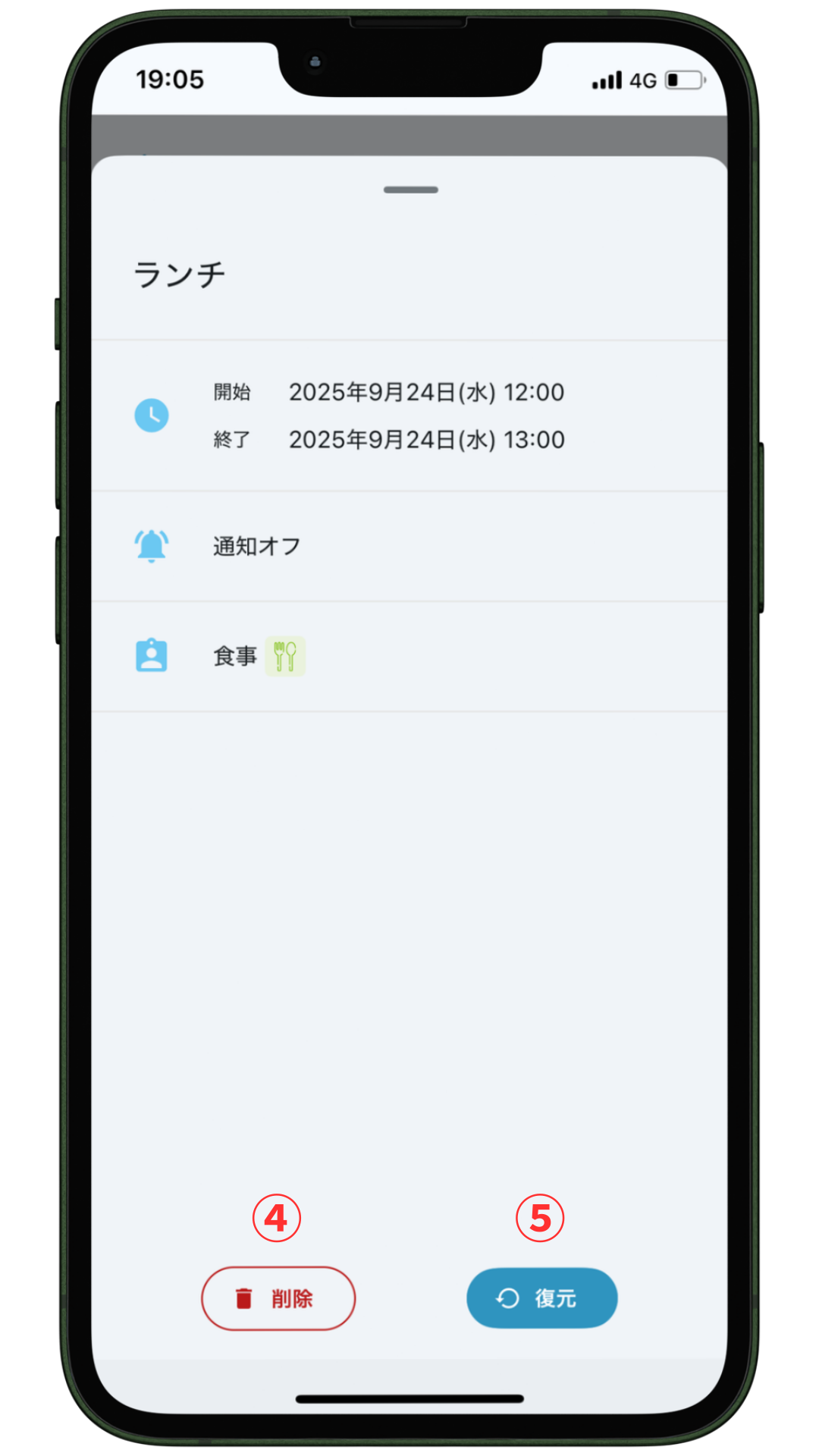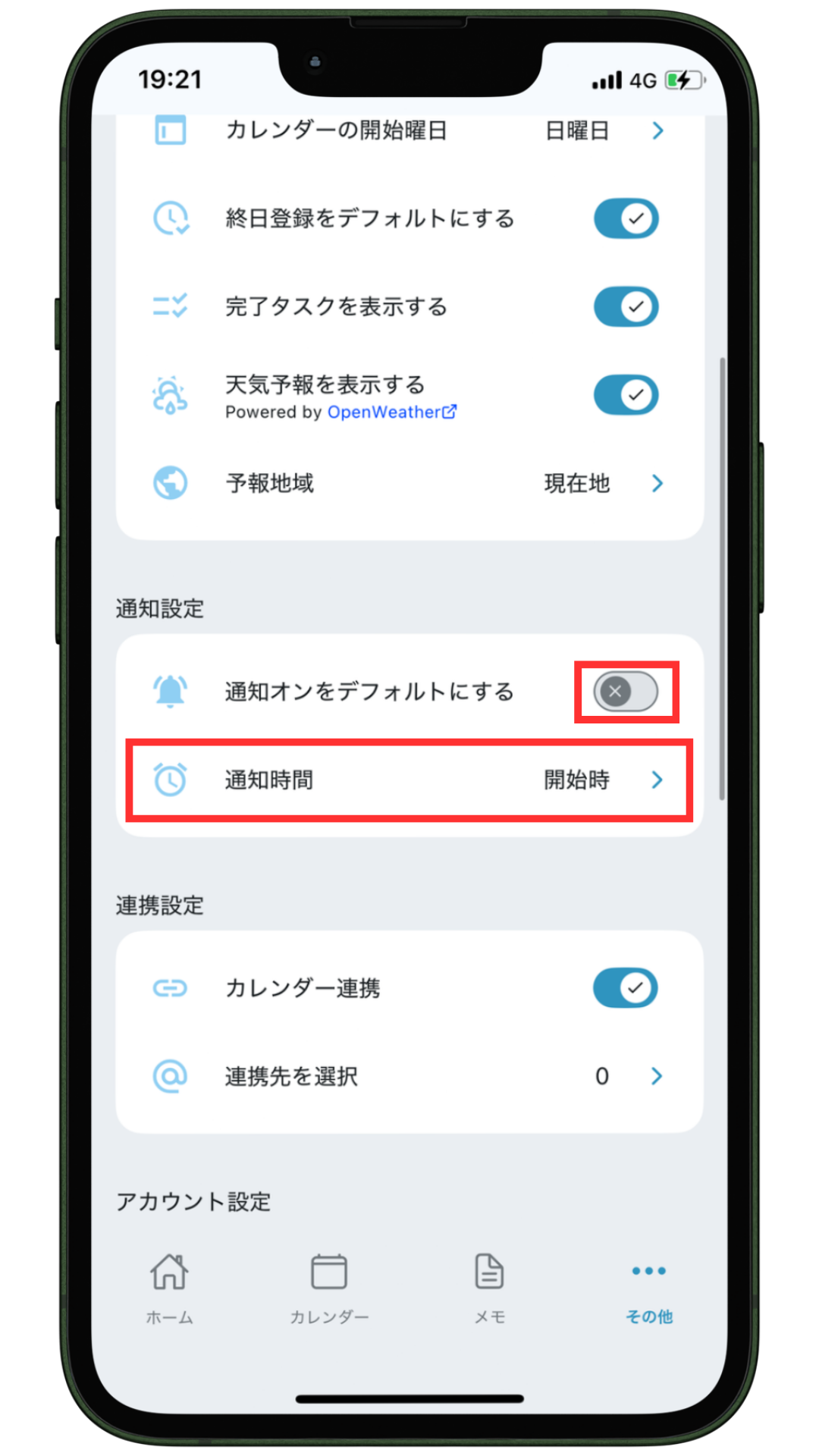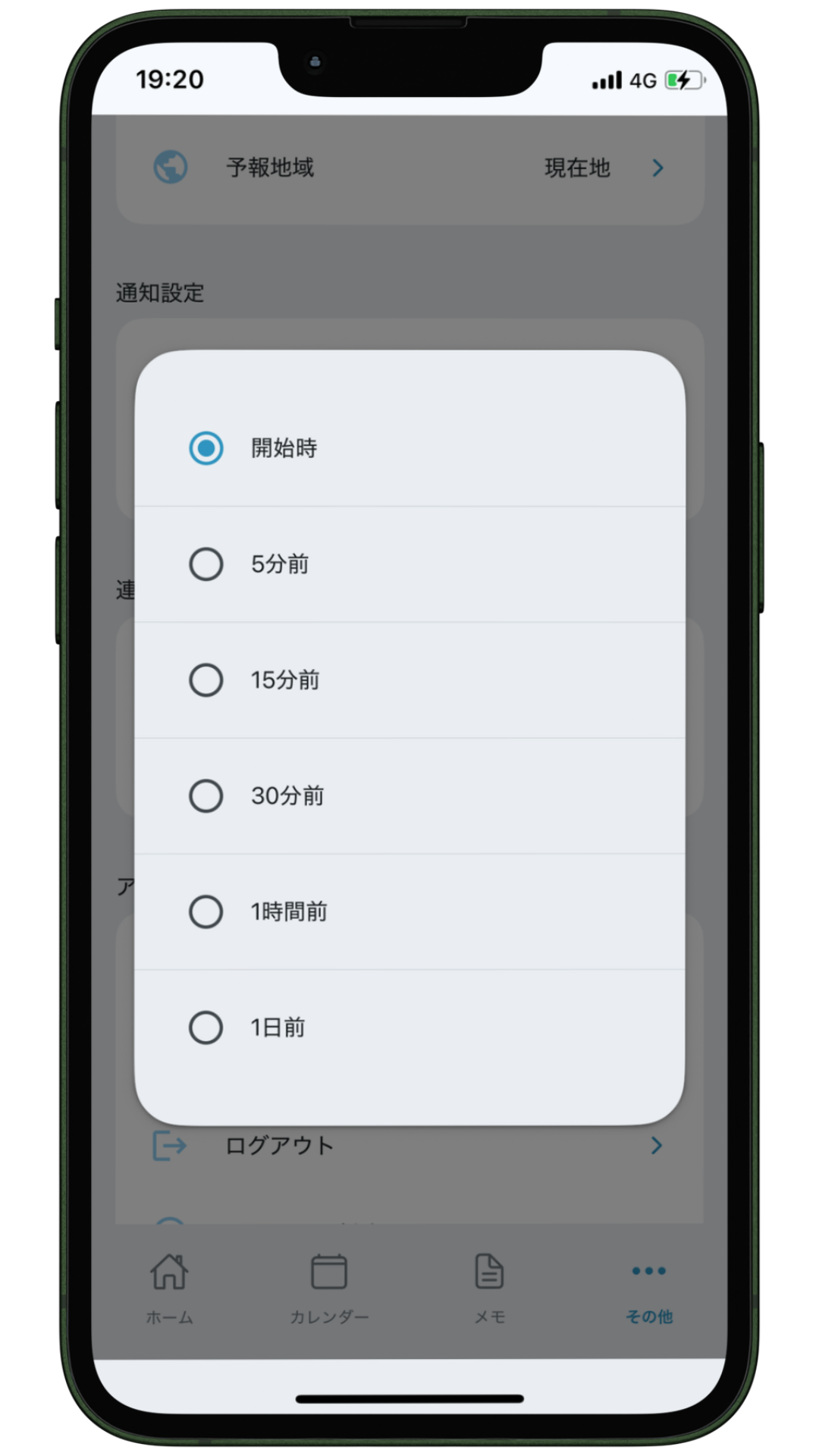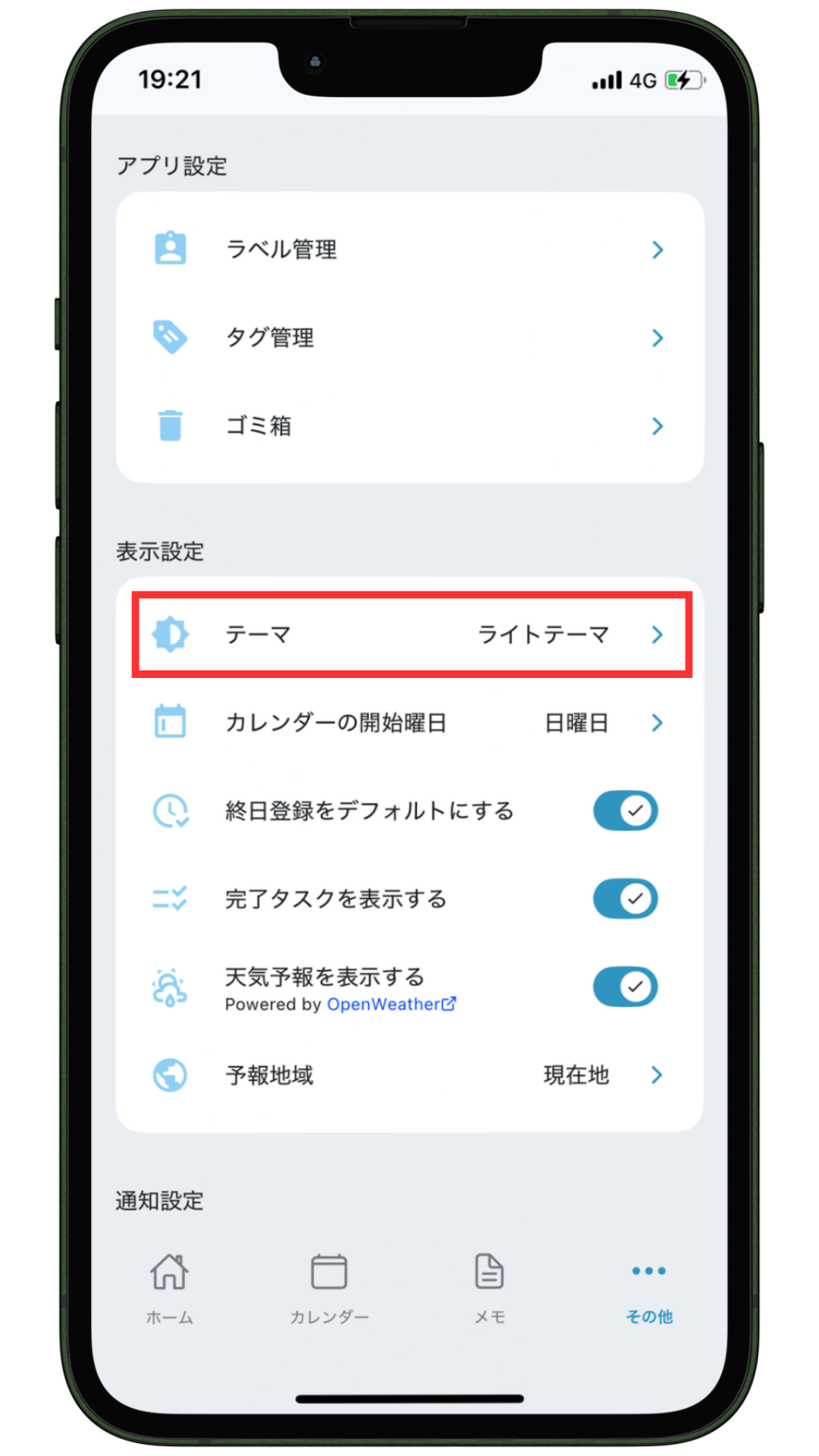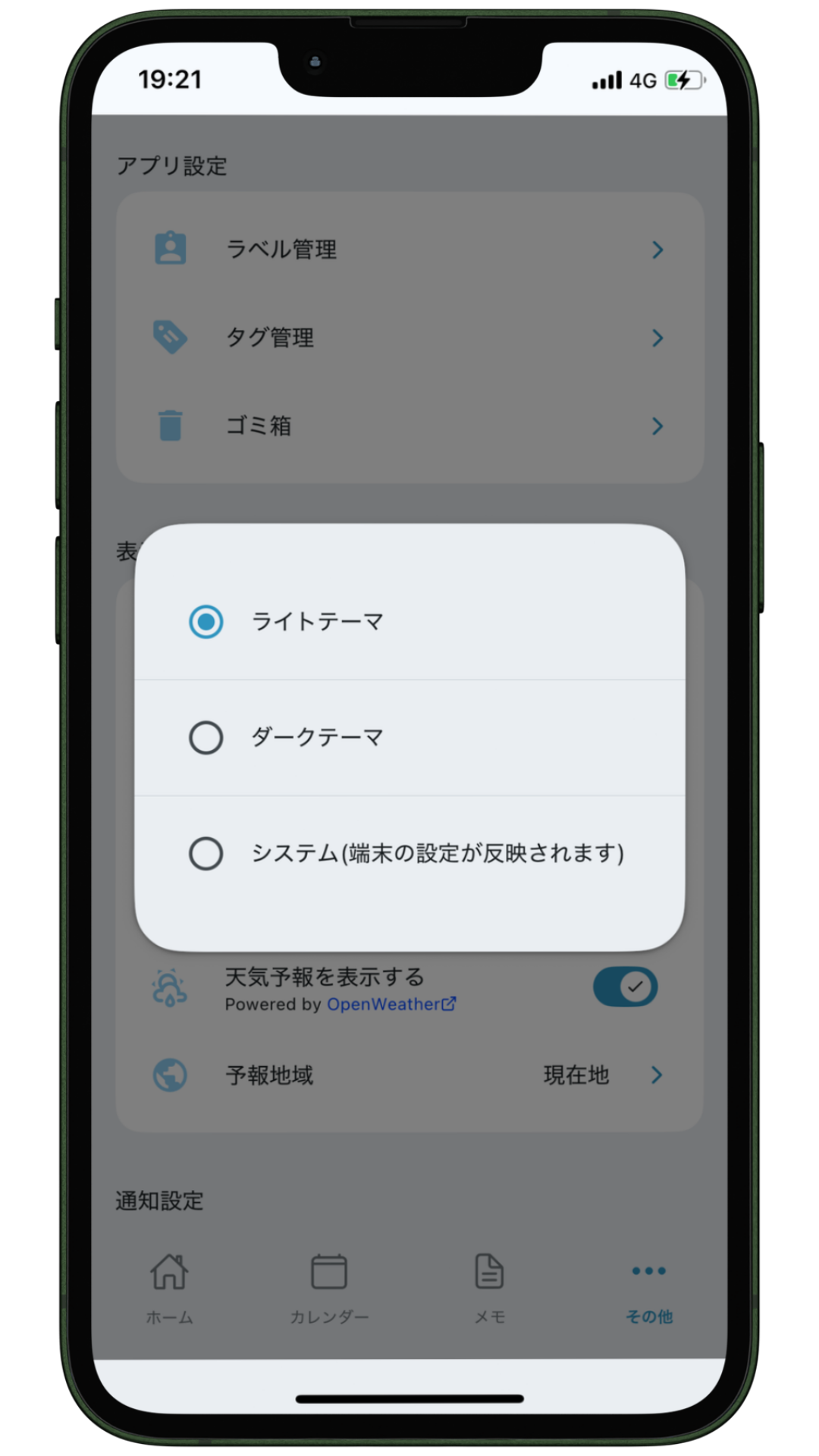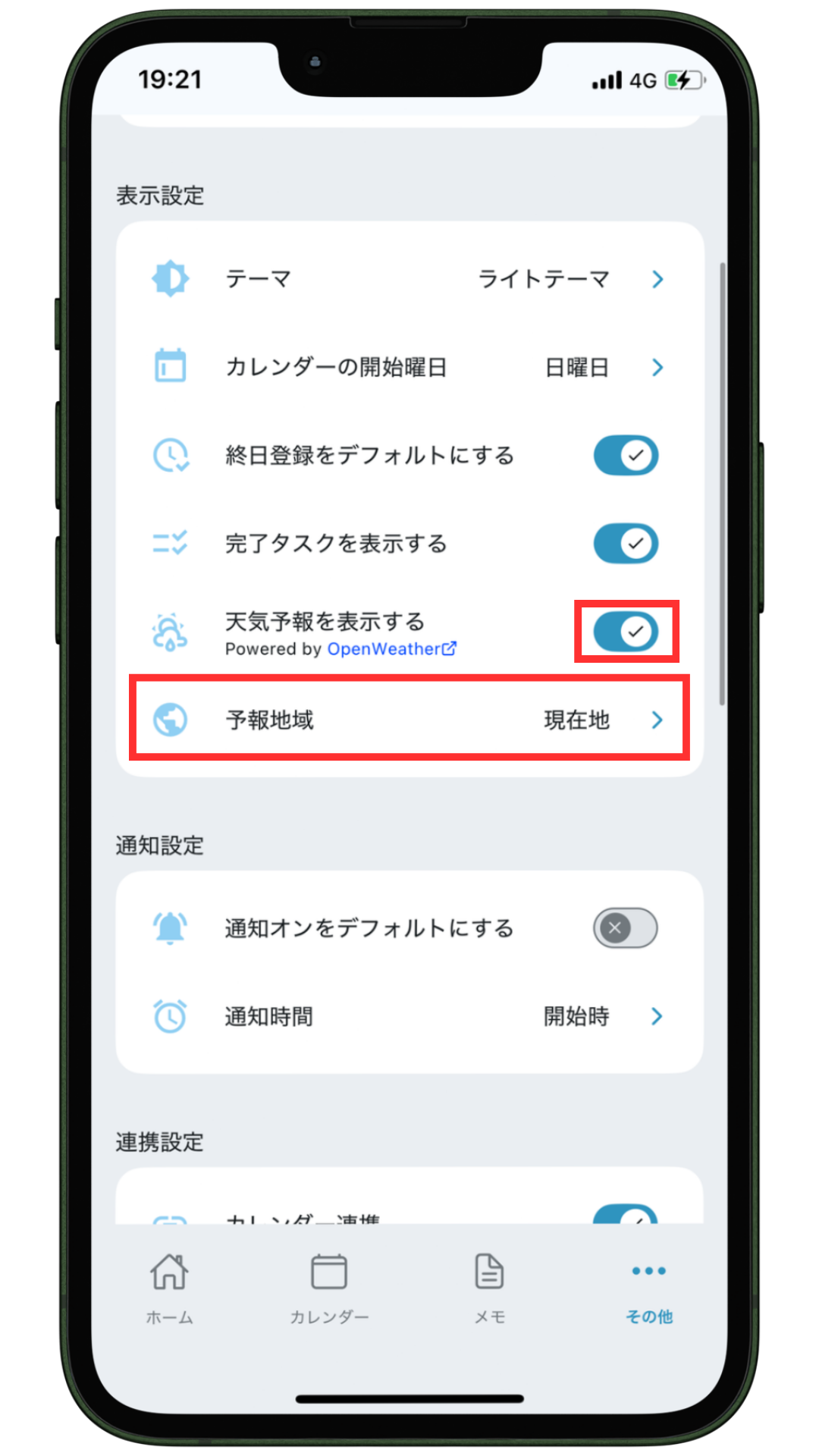-
ホーム画面の各項目について
①リスト
その日のToDoが項目ごとに一覧で表示されます。②スケジュール
その日のToDoが一日の流れが分かりやすいスケジュール画面で表示されます。③カレンダー
カレンダー画面に移動します。④メモ
メモ一覧画面に移動します。⑤メニュー
ラベル管理・タグ管理・ゴミ箱・キャンペーン・設定・ヘルプ・お問い合わせ画面に移動します。⑥検索
検索画面に移動します。⑦天気予報
その日の天気予報が表示されます。⑧登録
ToDo新規登録画面に移動します。
-
ToDoを新規登録する
画面下部の「+」ボタンをタップすると、「新規登録」画面が立ち上がります。
①ToDoタイトル
②ToDoの詳細(256文字まで)
URLをペーストすると、登録後に詳細画面からリンク先を開くことができます。③「メモ」として登録したい場合は”ON”
④「終日」の予定として登録したい場合は”ON”
⑤ToDoの繰り返し登録を設定できます。
(毎日・毎週・隔週・毎月・毎年から選択)
週繰り返しの場合、曜日を複数選択できます。⑥開始時間・終了時間を入力
⑦リマインドのON/OFFの設定⑧ラベルの設定
⑨タグの設定
⑩場所の入力
登録後に詳細画面から入力した場所を示すGoogleMapを開くことができます。ToDoの入力が完了したら、画面右下の「保存」をタップして登録完了です。
-
ToDoやメモの編集・削除
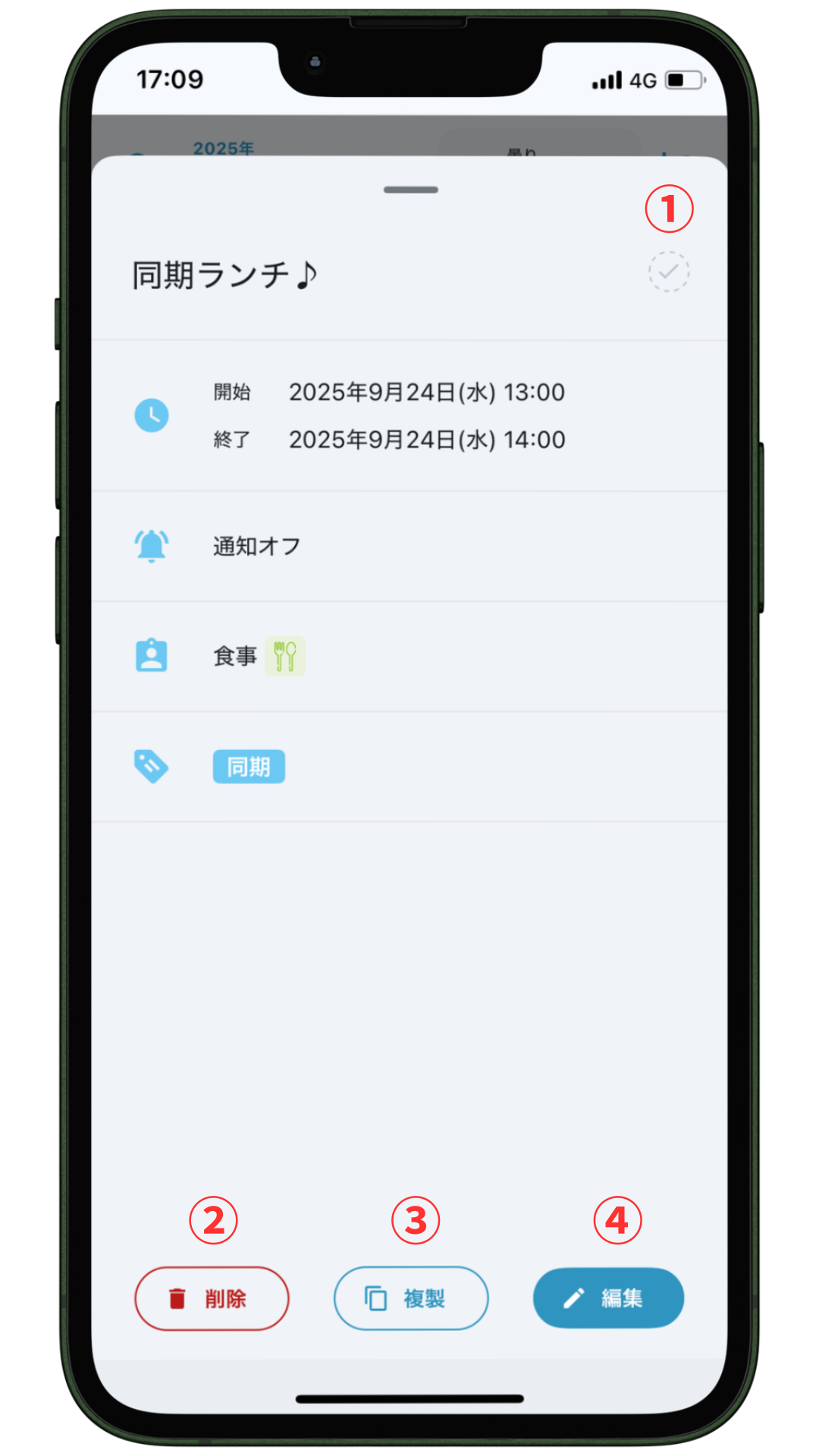
一覧からToDoやメモを選択して、
詳細画面を表示します。①完了
ToDoやメモのステータスを「完了」に変更します。②削除
タスクやメモをゴミ箱に移動します。③複製
タスクやメモの内容をコピーして、新しく登録できます。④編集
タスクやメモを編集します。
-
メモを新規登録する
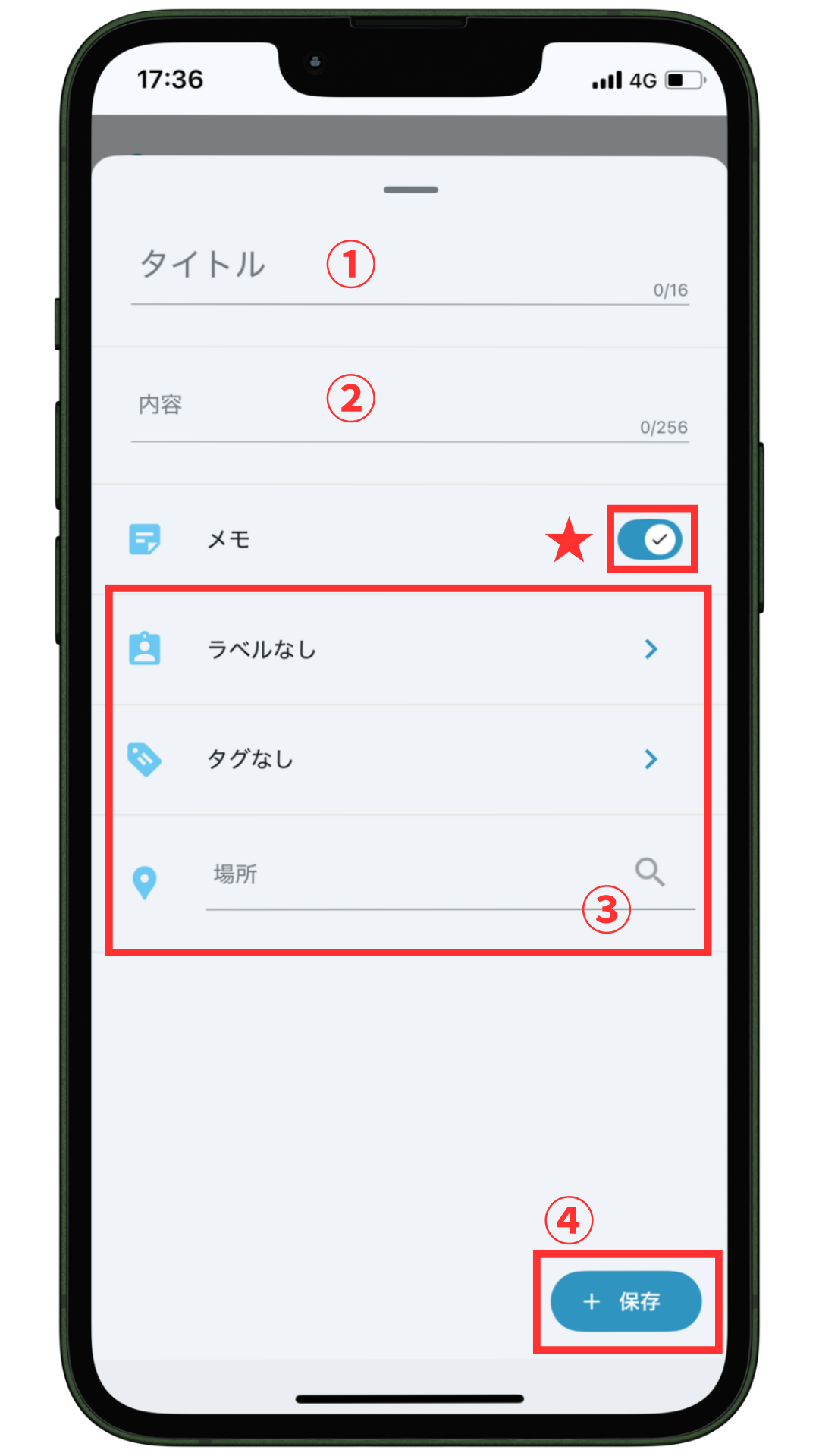
画面下部の「+」ボタンをタップすると、「新規登録」画面が立ち上がります。
★メモ切り替えボタンを"ON"
→メモ登録画面に移動します。①メモタイトル
②メモの詳細(256文字まで)
③ラベルやタグの設定や場所の入力、
リマインドのON/OFFの設定ができます。入力が完了したら、
④「保存」をタップして
登録完了です。 -
メモを一覧で表示する
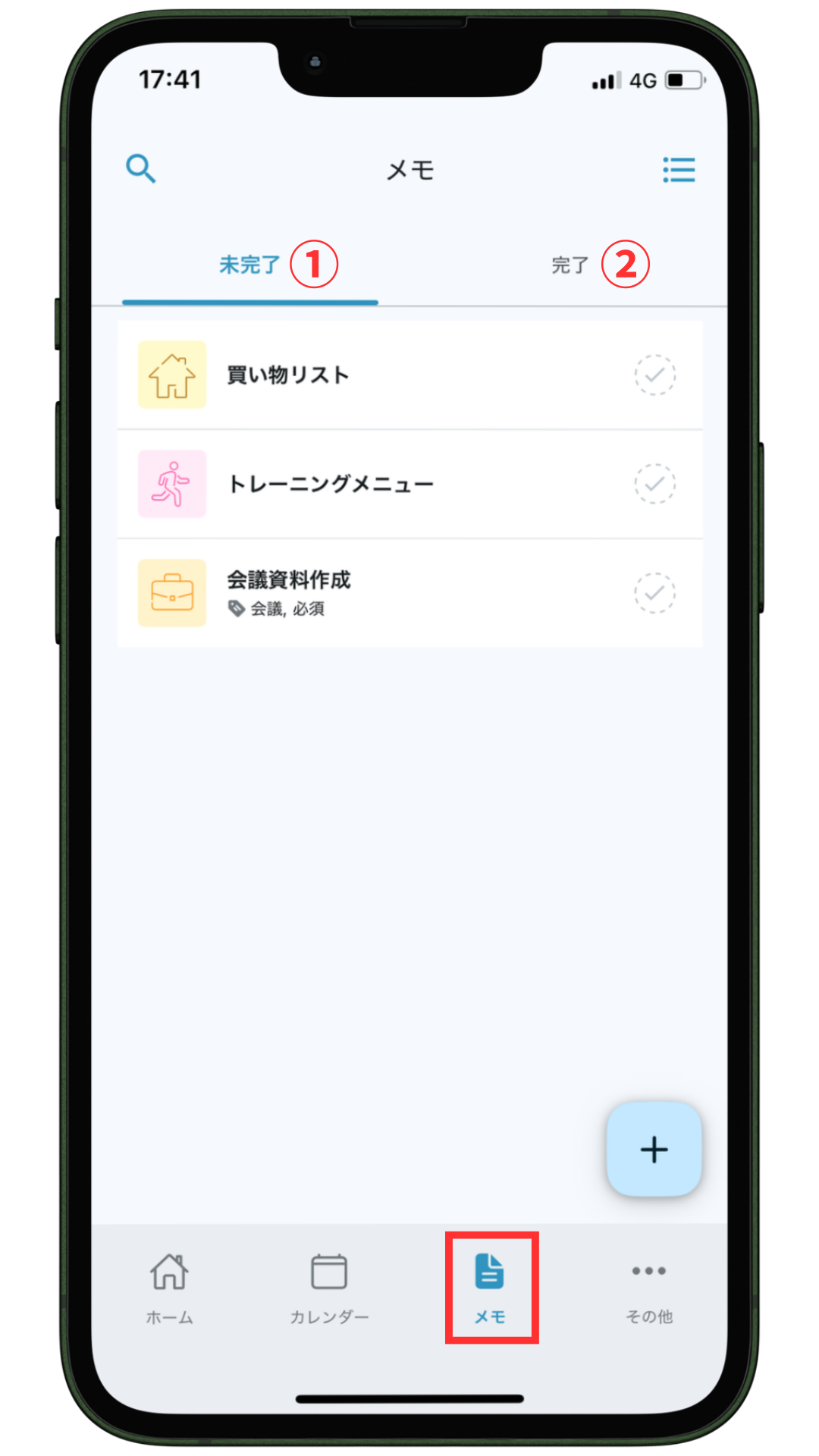
画面下部の「メモ」ボタンをタップすると、メモが一覧表示されます。
①未完了
まだ完了していないメモが一覧で表示されます。②完了
完了したメモが一覧で表示されます。 -
メモ←→ToDoへの変更
メモの編集時、メモ切り替えボタンを”OFF”にすると、簡単にToDoへ切り替えることができます。
-
ToDoやメモを検索する
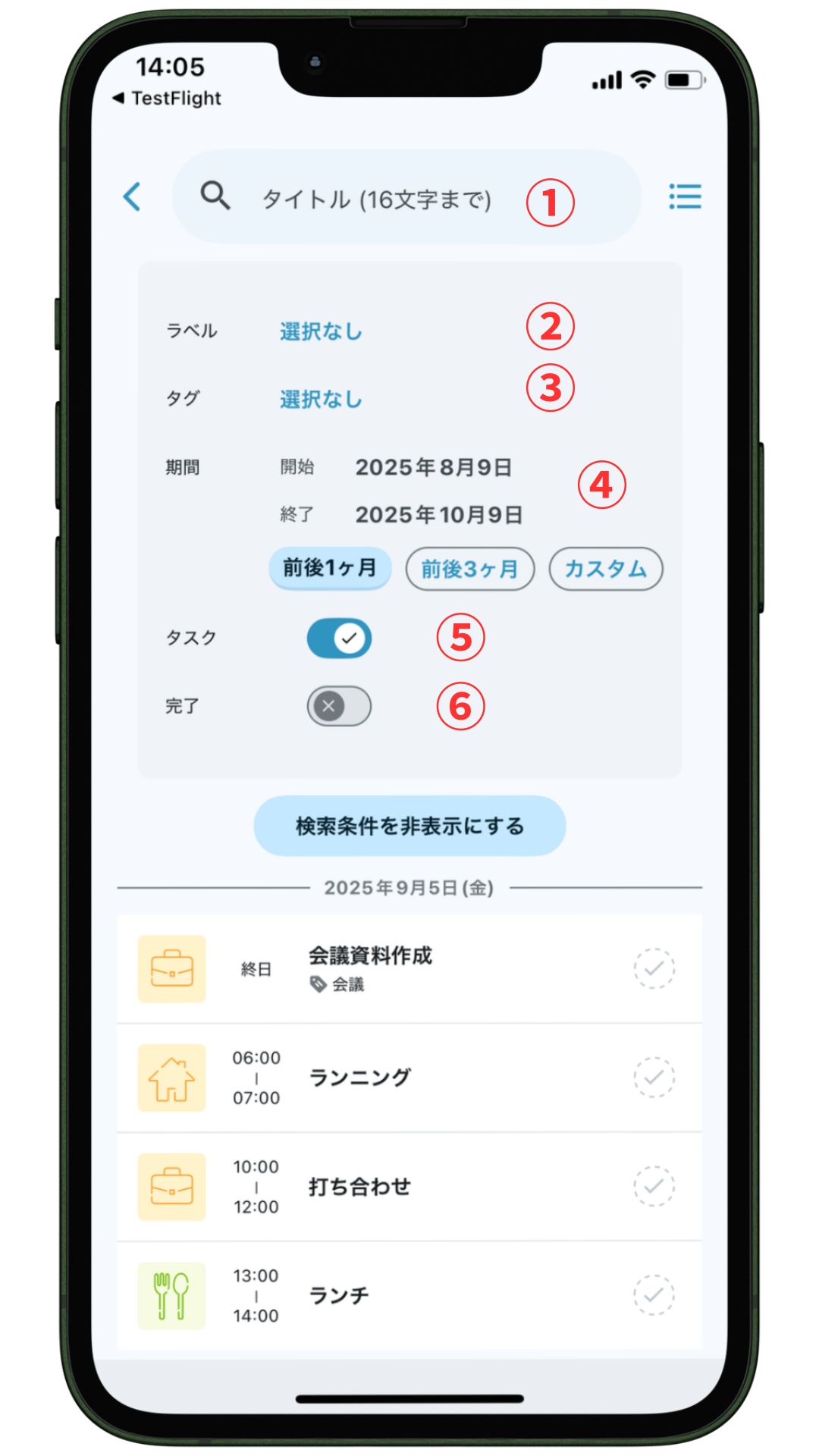
画面左上の「虫メガネ」ボタンをタップすると、検索画面に移動します。
①タイトル
タイトルに含まれるキーワードを入力して検索します。②ラベル
ラベルを選択して検索します。③タグ
タグを選択して検索します。④期間
期間を選択して検索します。⑤タスク/メモ
ToDo一覧から、もしくはメモ一覧から検索します。⑥完了/未完了
完了したToDoやメモ、もしくは未完了のToDoやメモを検索します。条件に合ったToDoまたはメモが一覧で表示されます。
-
ラベルを追加する
メニュー画面の「ラベル管理」を選択すると、管理画面に移動します。
画面下部の「新しいラベルを登録する」をタップすると、ラベルを新規作成することができます。
①ラベル名
ラベルの名称を入力します。②色
24色から選択できます。③アイコン
アイコンを選択できます。④「保存」ボタンをタップして、登録完了です。
-
タグを追加する
メニュー画面の「タグ管理」を選択すると、管理画面に移動します。
右下の「新しいタグを登録する」をタップすると、タグを新規作成することができます。
①タグの名称を入力し、②「保存」ボタンをタップすれば、登録完了です。
-
ラベル/タグを変更・削除する
メニュー画面の「ラベル管理」または「タグ管理」を選択すると、管理画面に移動します。
削除したいラベル/タグの右にある「×」ボタンをタップすると、削除できます。
変更したいラベル/タグをタップすると、変更できます。
-
ゴミ箱
削除したToDoやメモは、ゴミ箱に移動します。
①タスク/メモ
ToDoかメモを選択できます。②期間
ToDoの場合、期間を選択して表示できます。③ゴミ箱を空にする
ゴミ箱に入っているToDoやメモを全て削除できます。④削除
ゴミ箱からToDoやメモを完全に削除します。⑤元に戻す
一度削除されたToDoやメモを復元します。※ゴミ箱から完全に削除されたToDoは元に戻せないのでご注意ください。
-
カレンダー連携
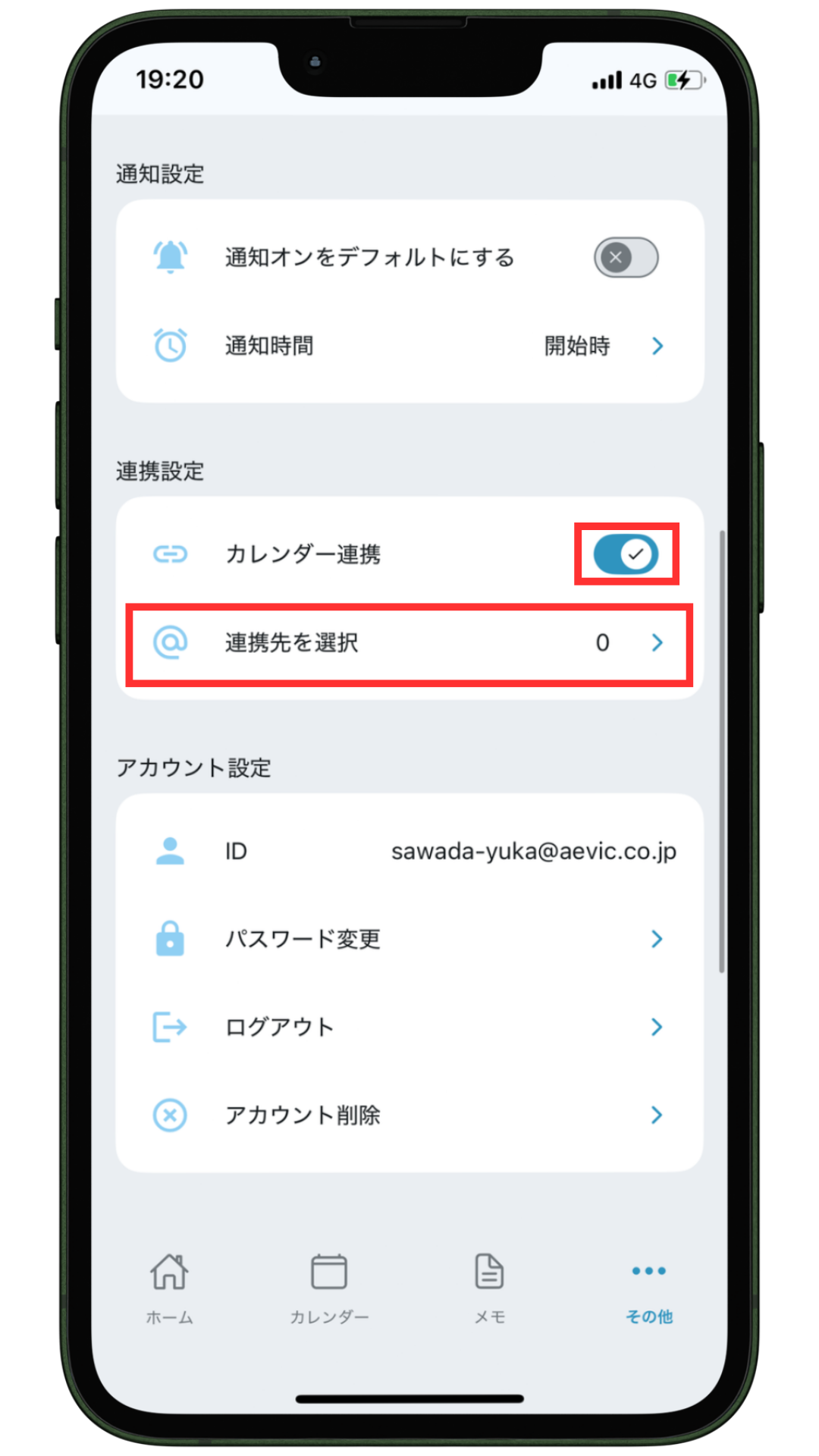
お使いのデバイスに登録されているカレンダー(※1)と連携すると、ToDottoに予定を反映させることができます。
①メニュー画面から「設定」画面に移動し、カレンダー連携ボタンを”ON”にします。
②「連携先を選択」から、連携するカレンダーを選択します。
(※1)連携できるカレンダー
【iOS】
Googleカレンダー、iCloudカレンダー、Outlookカレンダー【Android】
Googleカレンダー -
通知
デフォルトの通知の有無と通知時間を設定することができます。通知の有無は、登録タスクごとに変更可能です。
①メニュー画面から「設定」画面に移動し、「通知オンをデフォルトにする」ボタンを”ON”にします。
②通知時間を選択します。
(開始時・5分前・15分前・30分前・1時間前・1日前から選択できます。) -
デザインカスタマイズ
テーマカラーを自由にカスタマイズすることができます。
メニュー画面から「設定」画面に移動します。
テーマ
「ライトテーマ」「ダークテーマ」「システム(※2)」から選択できます。(※2)お使いの端末準拠のテーマカラーとなります。反映されるには、一度アプリを再起動してください。
-
天気予報
天気予報の表示の有無を選択できます。
①天気予報を表示する
ボタンを”ON”にすると、ホーム画面の日付横に天気予報が表示されます。また、1週間後までの天気予報がカレンダーに表示されます。②予報地域
どの地域の天気予報を表示するかを選択できます。【未選択】
天気予報が表示されません。【現在地】
現在の位置情報を取得し、天気予報を表示します。※端末の位置情報が”ON”になっているか、ご確認ください。【+日本】
47都道府県から予報地域を選択できます。 -
その他設定
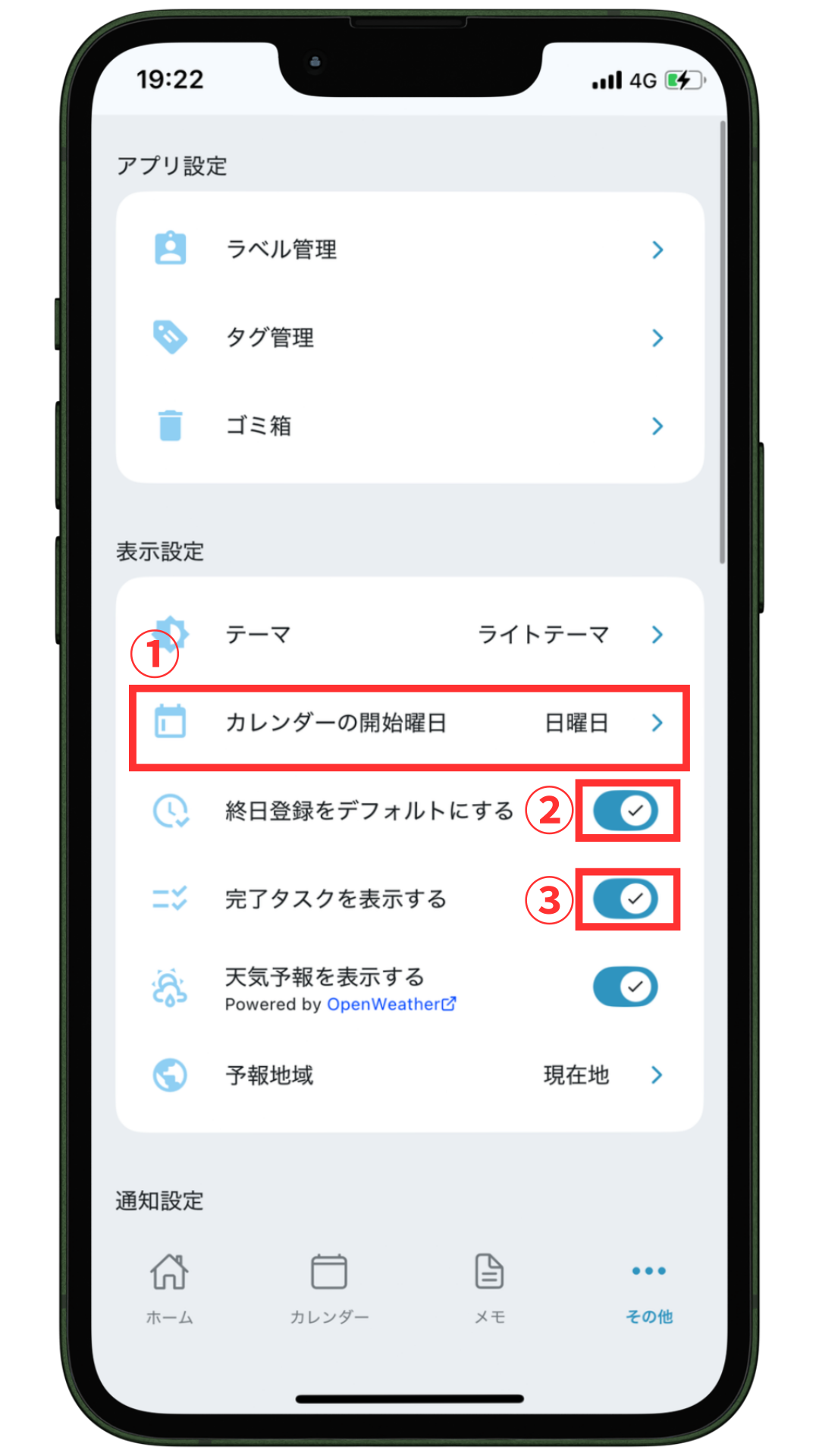
①カレンダーの開始曜日
カレンダーを表示する時の週始めの曜日を選択できます。②終日登録をデフォルトにする
ボタンを”ON”にすると、ToDoの登録時に「終日」ONで画面が開きます。③完了タスクを表示する
ボタンを”ON”にすると、完了したタスクが線を引かれた状態でリスト上に表示されます。
-
ホーム画面の各項目について
①リスト
その日のToDoが項目ごとに一覧で表示されます。②スケジュール
その日のToDoが一日の流れが分かりやすいスケジュール画面で表示されます。③カレンダー
カレンダー画面に移動します。④メモ
メモ一覧画面に移動します。⑤メニュー
ラベル管理・タグ管理・ゴミ箱・キャンペーン・設定・ヘルプ・お問い合わせ画面に移動します。⑥検索
検索画面に移動します。⑦天気予報
その日の天気予報が表示されます。⑧登録
ToDo新規登録画面に移動します。
-
ToDoを新規登録する
画面下部の「+」ボタンをタップすると、「新規登録」画面が立ち上がります。
①ToDoタイトル
②ToDoの詳細(256文字まで)
URLをペーストすると、登録後に詳細画面からリンク先を開くことができます。③「メモ」として登録したい場合は”ON”
④「終日」の予定として登録したい場合は”ON”
⑤ToDoの繰り返し登録を設定できます。
(毎日・毎週・隔週・毎月・毎年から選択)
週繰り返しの場合、曜日を複数選択できます。⑥開始時間・終了時間を入力
⑦リマインドのON/OFFの設定⑧ラベルの設定
⑨タグの設定
⑩場所の入力
登録後に詳細画面から入力した場所を示すGoogleMapを開くことができます。ToDoの入力が完了したら、画面右下の「保存」をタップして登録完了です。
-
ToDoやメモの編集・削除
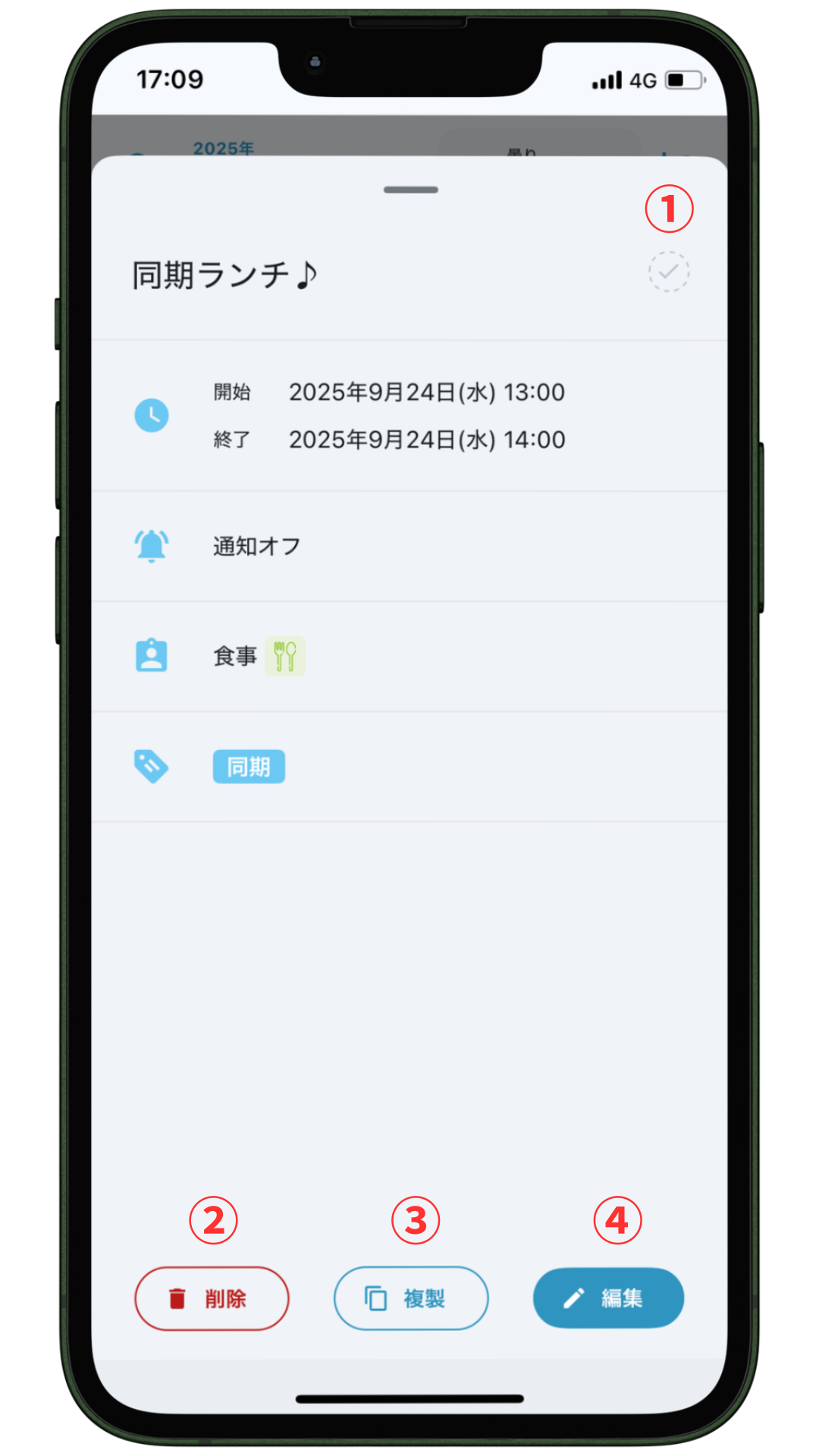
一覧からToDoやメモを選択して、詳細画面を表示します。
①完了
ToDoやメモのステータスを「完了」に変更します。②削除
タスクやメモをゴミ箱に移動します。③複製
タスクやメモの内容をコピーして、新しく登録できます。④編集
タスクやメモを編集します。
-
メモを新規作成する
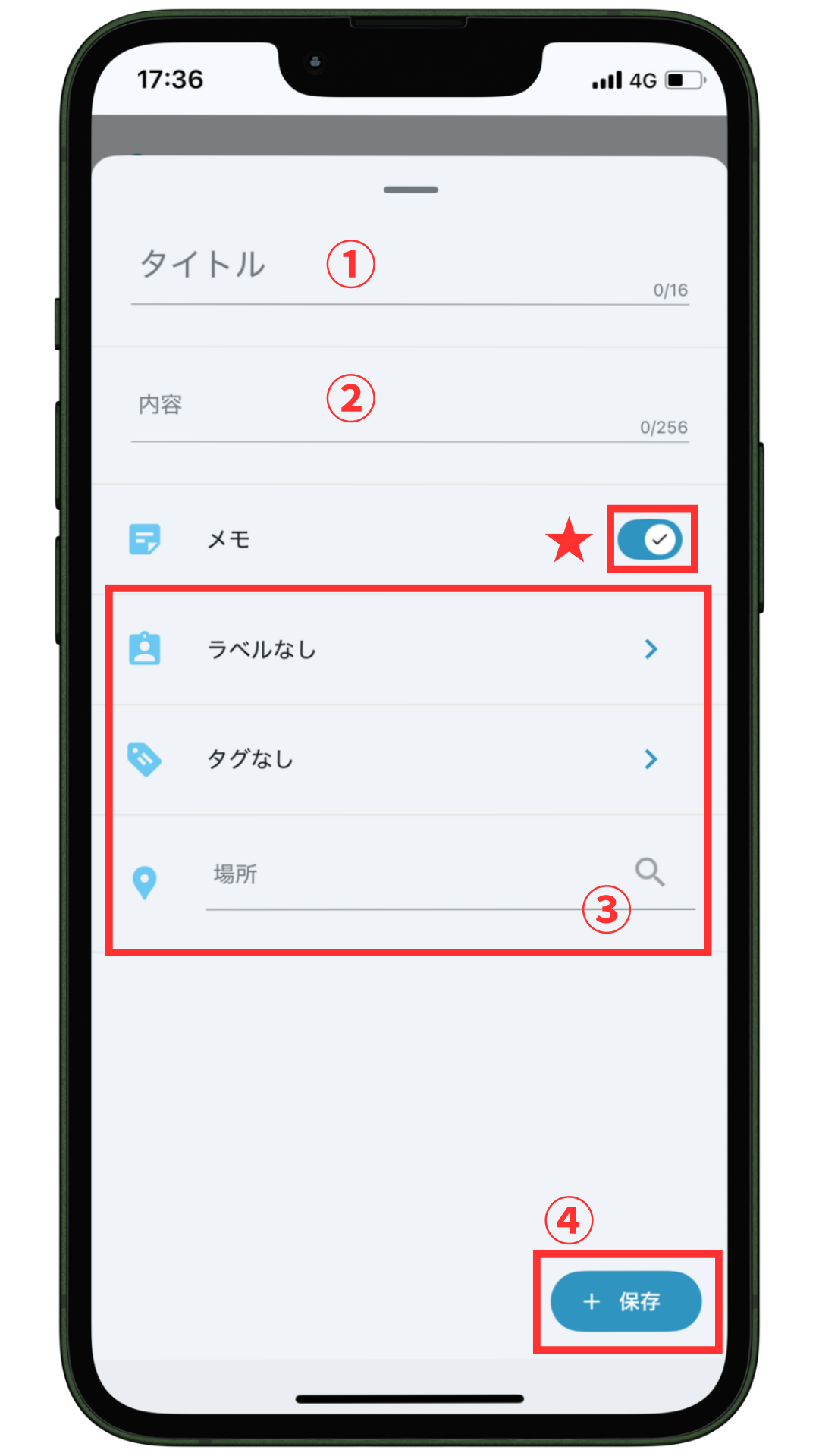
画面下部の「+」ボタンをタップすると、「新規登録」画面が立ち上がります。
★メモ切り替えボタンを"ON"で、メモ登録画面に移動します。
①メモタイトル
②メモの詳細(256文字まで)
③ラベルやタグの設定や場所の入力、
リマインドのON/OFFの設定ができます。入力が完了したら、④「保存」をタップして登録完了です。
-
メモを一覧で表示する
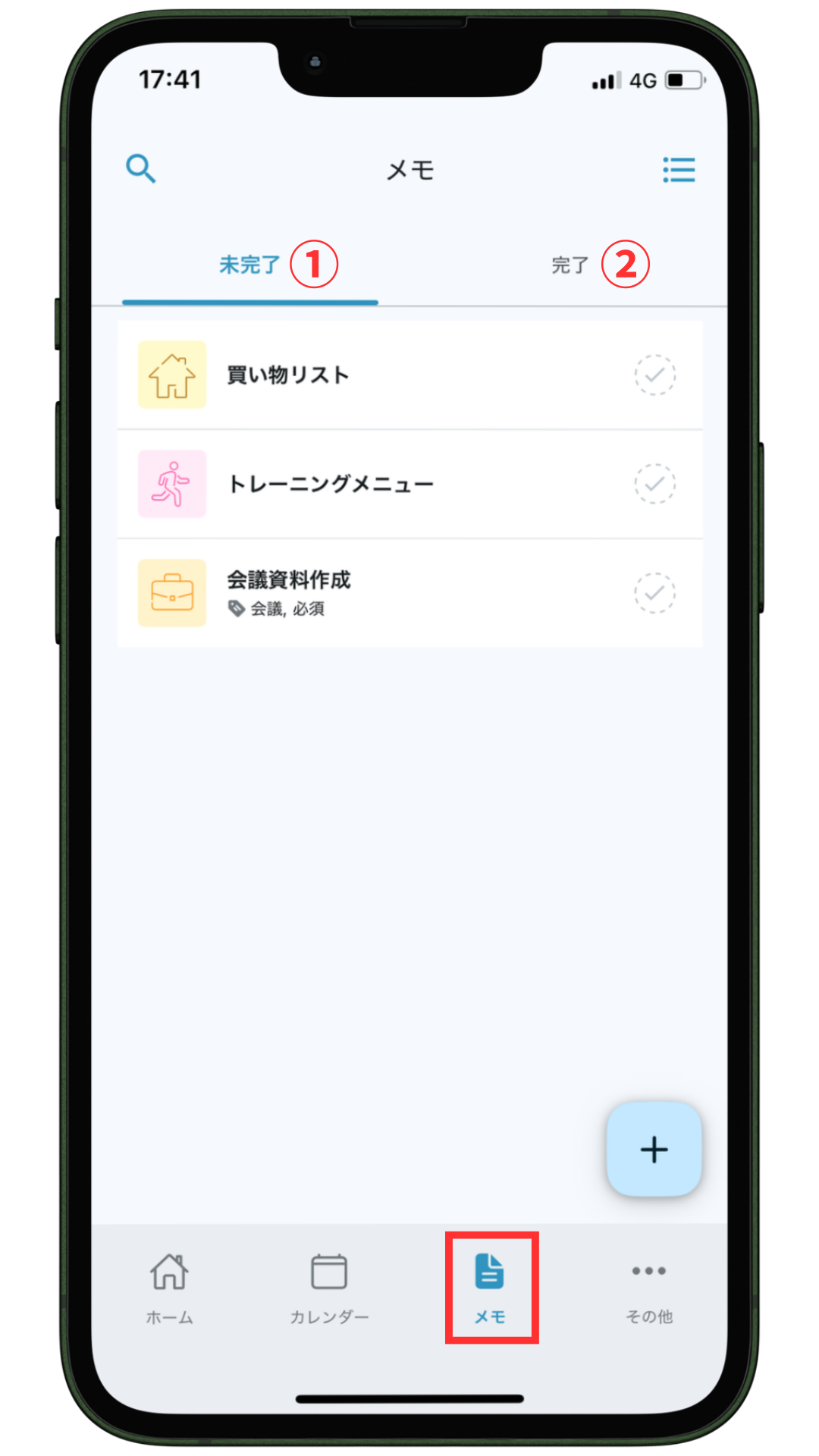
画面下部の「メモ」ボタンをタップすると、メモが一覧表示されます。
①完了
完了したメモが表示されます。②未完了
まだ完了していないメモが表示されます。 -
メモ←→ToDoへの変更
メモの編集時、メモ切り替えボタンを”OFF”にすると、簡単にToDoへ切り替えることができます。
-
ToDoやメモを検索する
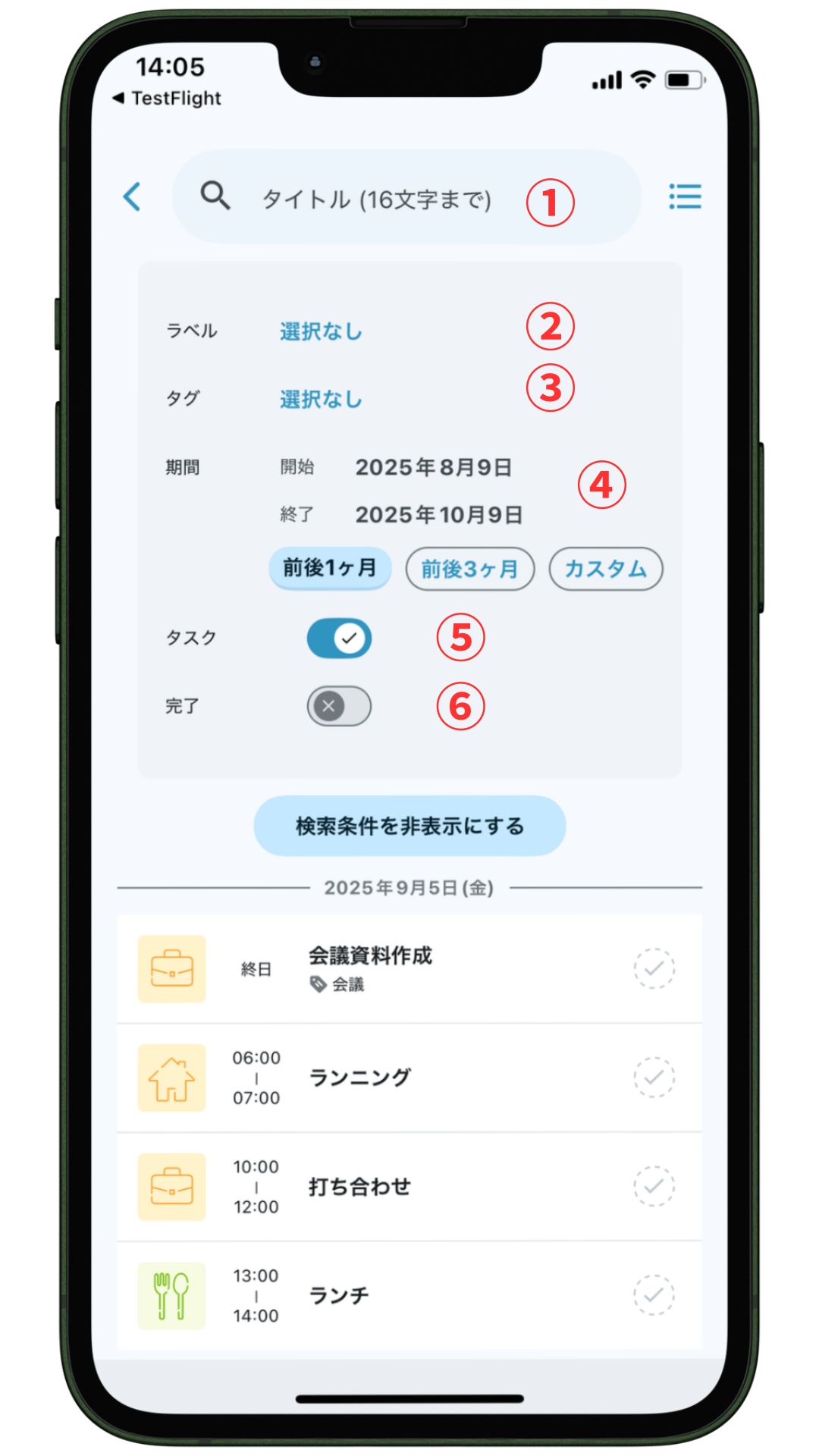
画面左上の「虫メガネ」ボタンをタップすると、検索画面に移動します。
①タイトル
タイトルに含まれるキーワードを入力して検索します。②ラベル
ラベルを選択して検索します。③タグ
タグを選択して検索します。④期間
期間を選択して検索します。⑤タスク/メモ
ToDo一覧から、もしくはメモ一覧から検索します。⑥完了/未完了
完了したToDoやメモ、もしくは未完了のToDoやメモを検索します。条件に合ったToDoまたはメモが一覧で表示されます。
-
ラベルを追加する
メニュー画面の「ラベル管理」を選択すると、管理画面に移動します。
画面下部の「新しいラベルを登録する」をタップすると、ラベルを新規作成することができます。
①ラベル名
ラベルの名称を入力します。②色
24色から選択できます。③アイコン
アイコンを選択できます。④「保存」ボタンをタップして、登録完了です。
-
タグを追加する
メニュー画面の「タグ管理」を選択すると、管理画面に移動します。
右下の「新しいタグを登録する」をタップすると、タグを新規作成することができます。
①タグの名称を入力し、②「保存」ボタンをタップすれば、登録完了です。
-
ラベル/タグを変更・削除する
メニュー画面の「ラベル管理」または「タグ管理」を選択すると、管理画面に移動します。
削除したいラベル/タグの右にある「×」ボタンをタップすると、削除できます。
変更したいラベル/タグをタップすると、変更できます。
-
ゴミ箱
削除したToDoやメモは、ゴミ箱に移動します。
①タスク/メモ
ToDoかメモを選択できます。②期間
ToDoの場合、期間を選択して表示できます。③ゴミ箱を空にする
ゴミ箱に入っているToDoやメモを全て削除できます。④削除
ゴミ箱からToDoやメモを完全に削除します。⑤元に戻す
一度削除されたToDoやメモを復元します。※ゴミ箱から完全に削除されたToDoは元に戻せないのでご注意ください。
-
カレンダー連携
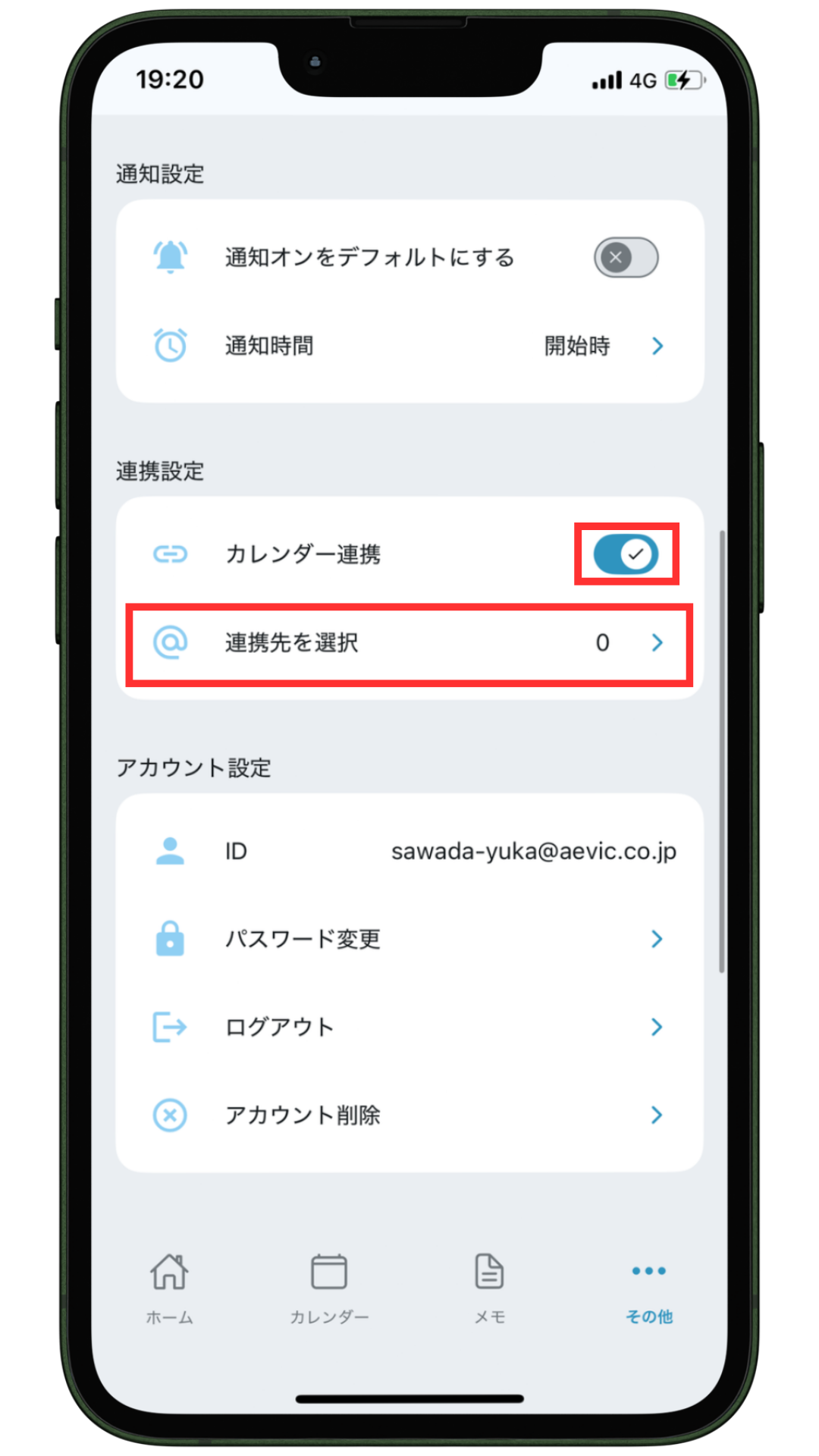
お使いのデバイスに登録されているカレンダー(※1)と連携すると、ToDottoに予定を反映させることができます。
①メニュー画面から「設定」画面に移動し、カレンダー連携ボタンを”ON”にします。
②「連携先を選択」から、連携するカレンダーを選択します。
(※1) 連携できるカレンダー
【iOS】
Googleカレンダー、iCloudカレンダー、Outlookカレンダー【Android】
Googleカレンダー -
通知
デフォルトの通知の有無と通知時間を設定することができます。通知の有無は、登録タスクごとに変更可能です。
①メニュー画面から「設定」画面に移動し、「通知オンをデフォルトにする」ボタンを”ON”にします。
②通知時間を選択します。
(開始時・5分前・15分前・30分前・1時間前・1日前から選択できます。) -
デザインカスタマイズ
テーマカラーを自由にカスタマイズすることができます。
メニュー画面から「設定」画面に移動します。
テーマ
「ライトテーマ」「ダークテーマ」「システム(※2)」から選択できます。(※2)お使いの端末準拠のテーマカラーとなります。反映されるには、一度アプリを再起動してください。
-
天気予報
天気予報の表示の有無を選択できます。
①天気予報を表示する
ボタンを”ON”にすると、ホーム画面の日付横に天気予報が表示されます。また、1週間後までの天気予報がカレンダーに表示されます。②予報地域
どの地域の天気予報を表示するかを選択できます。【未選択】
天気予報が表示されません。【現在地】
現在の位置情報を取得し、天気予報を表示します。※端末の位置情報が”ON”になっているか、ご確認ください。【+日本】
47都道府県から予報地域を選択できます。 -
その他設定
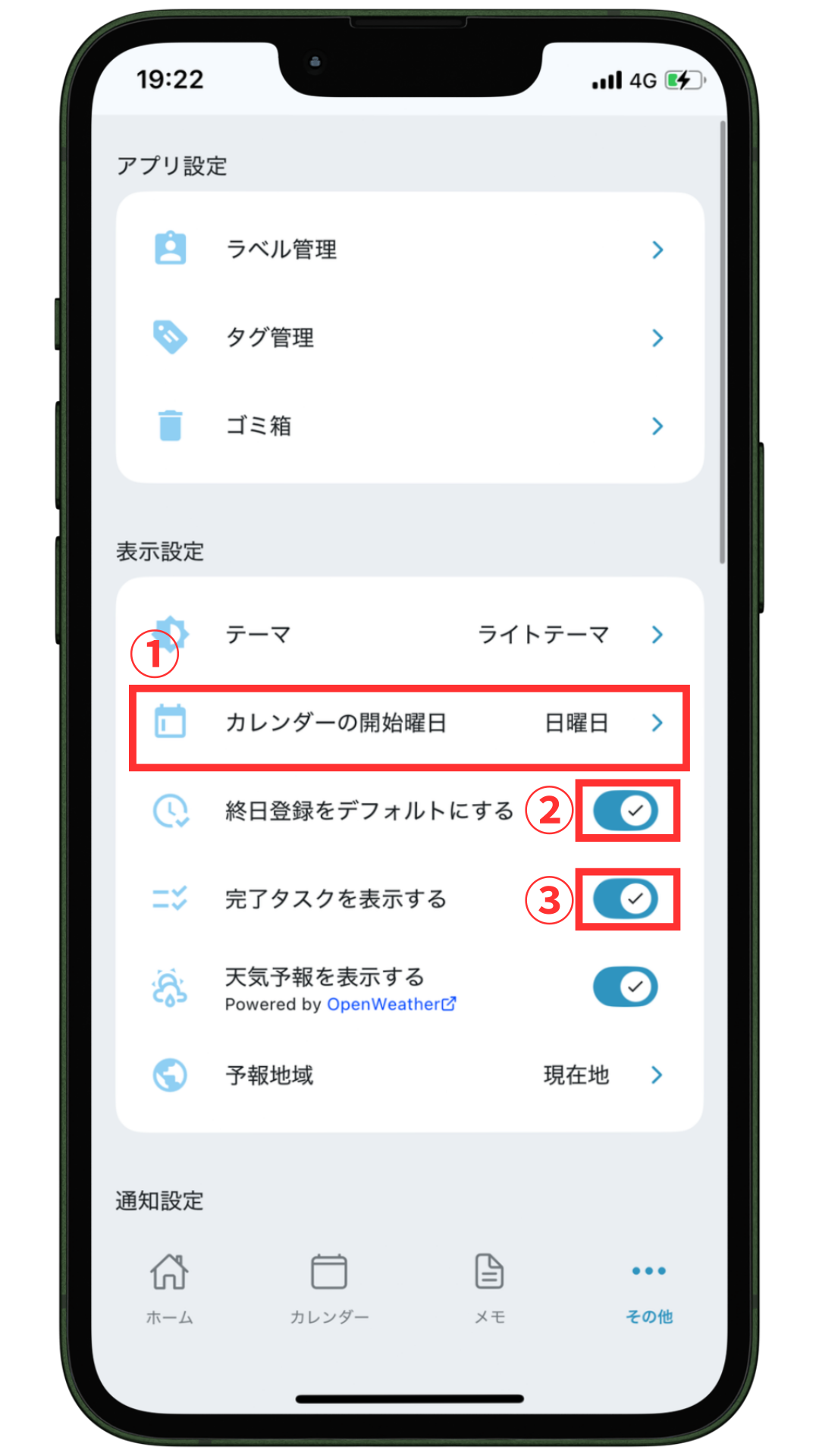
①カレンダーの開始曜日
カレンダーを表示する時の週始めの曜日を選択できます。②終日登録をデフォルトにする
ボタンを”ON”にすると、ToDoの登録時に「終日」ONで画面が開きます。③完了タスクを表示する
ボタンを”ON”にすると、完了したタスクが線を引かれた状態でリスト上に表示されます。